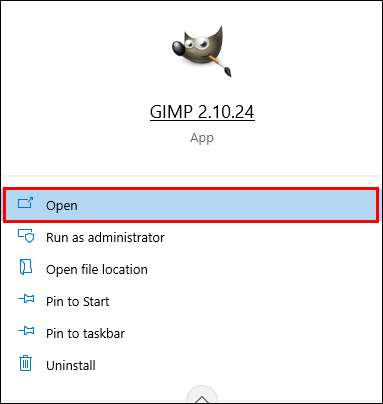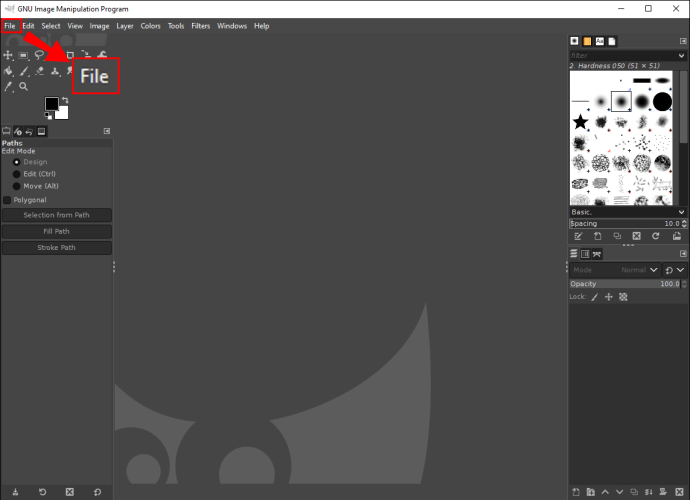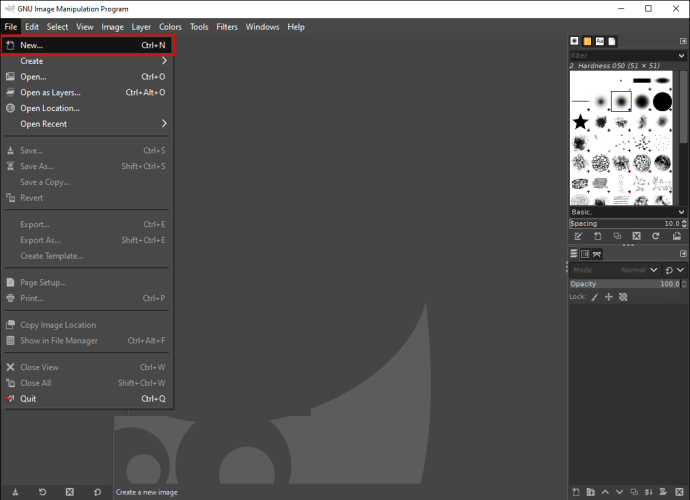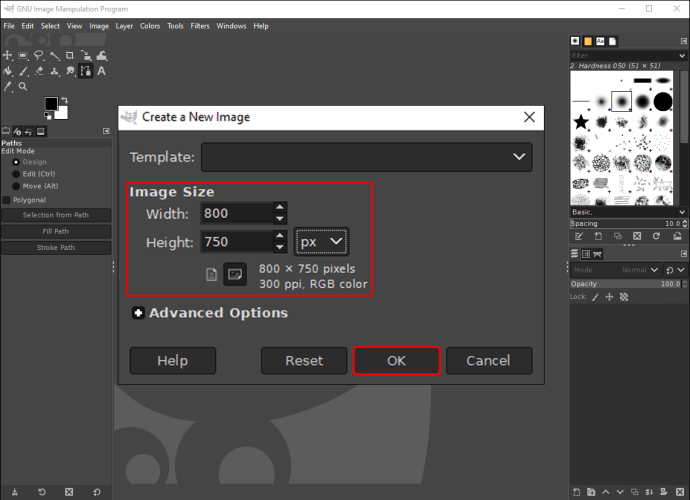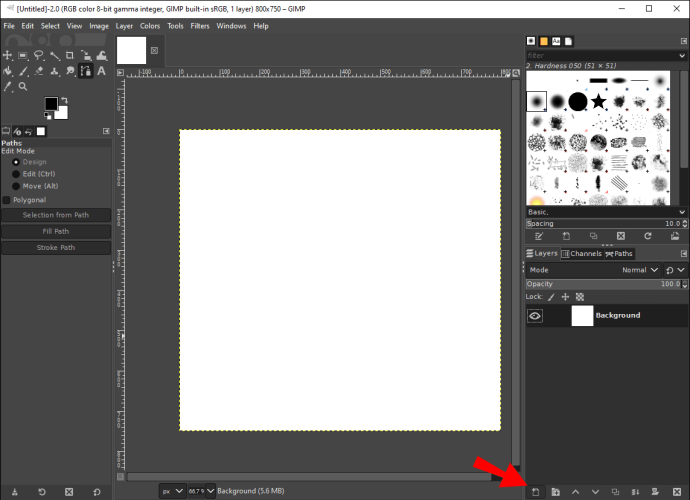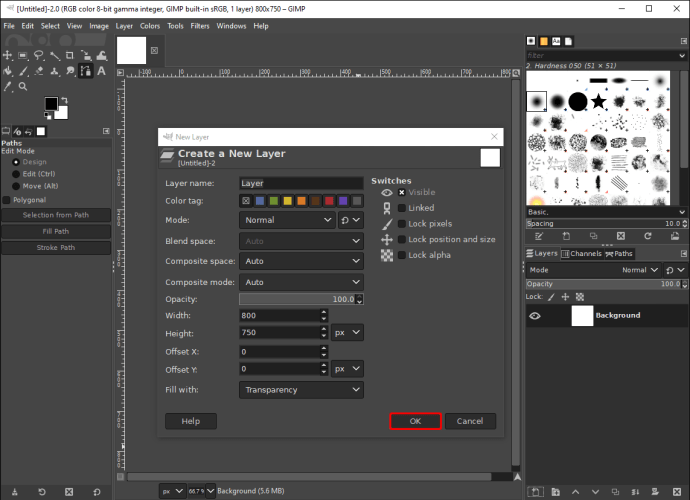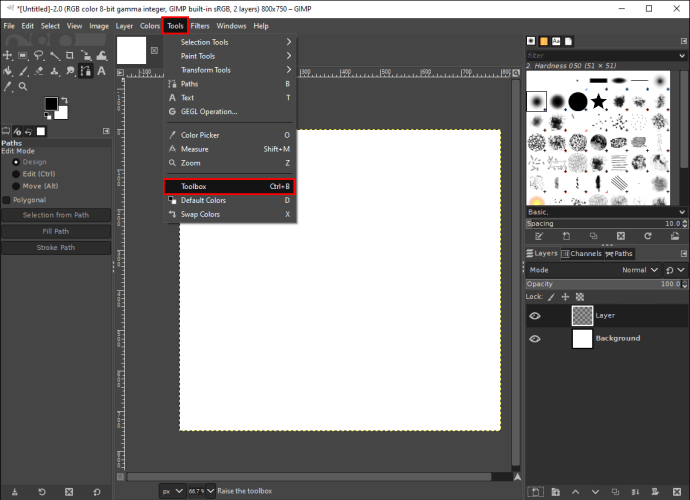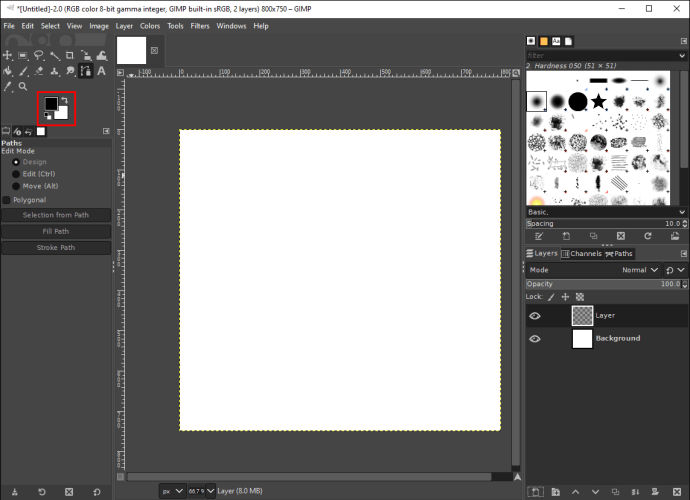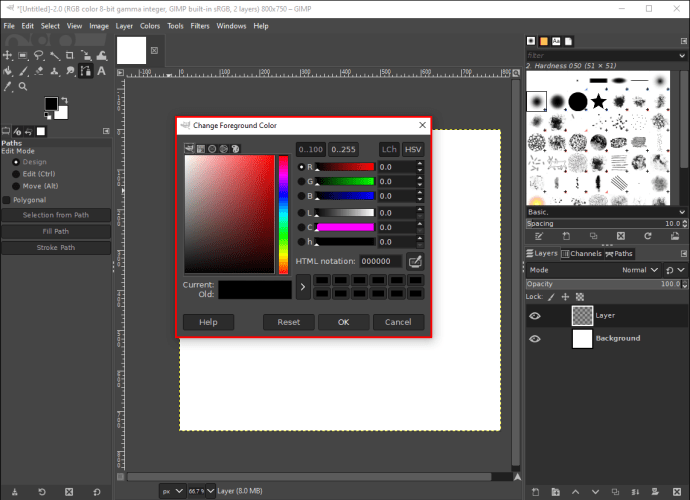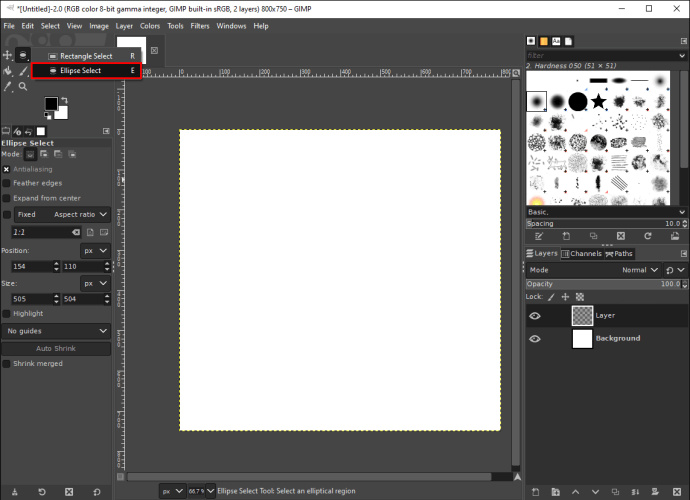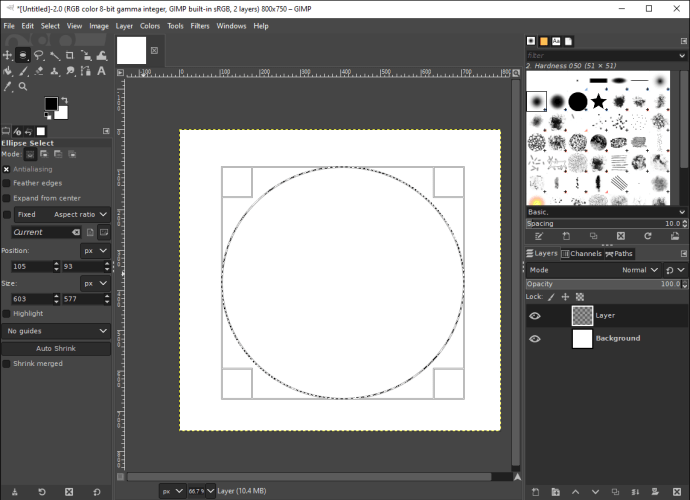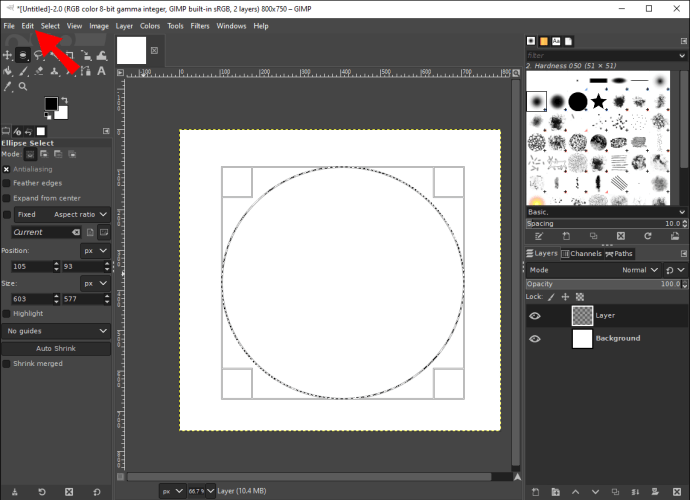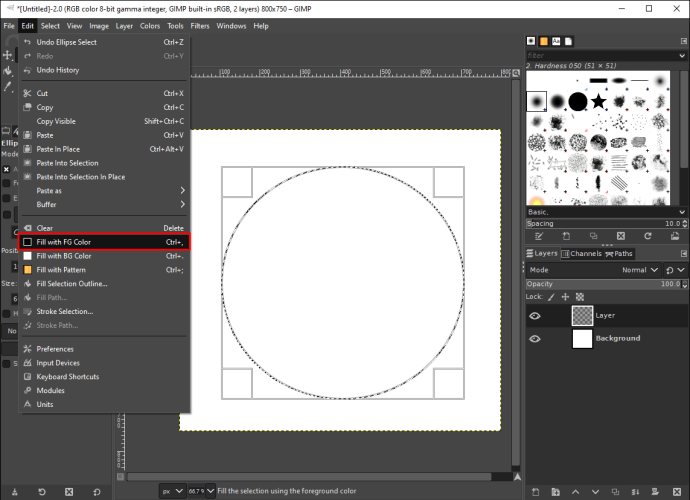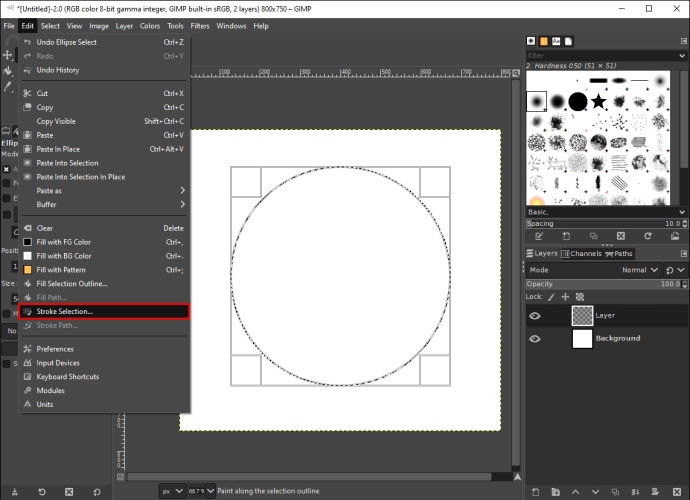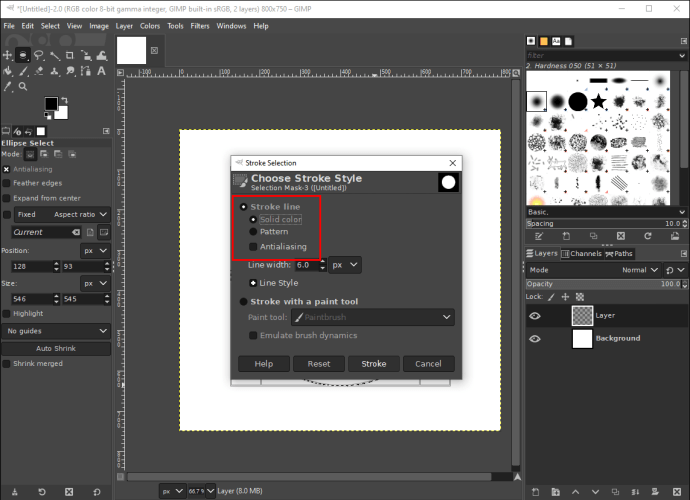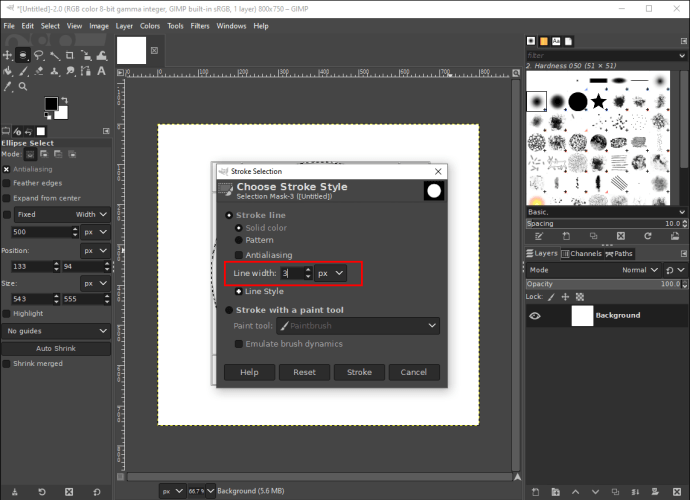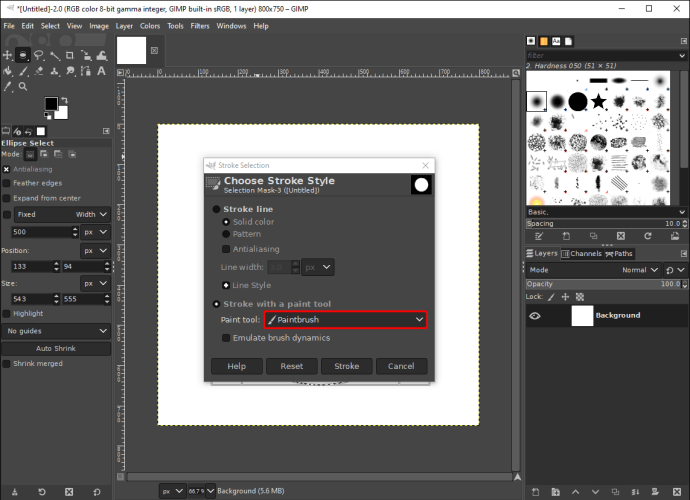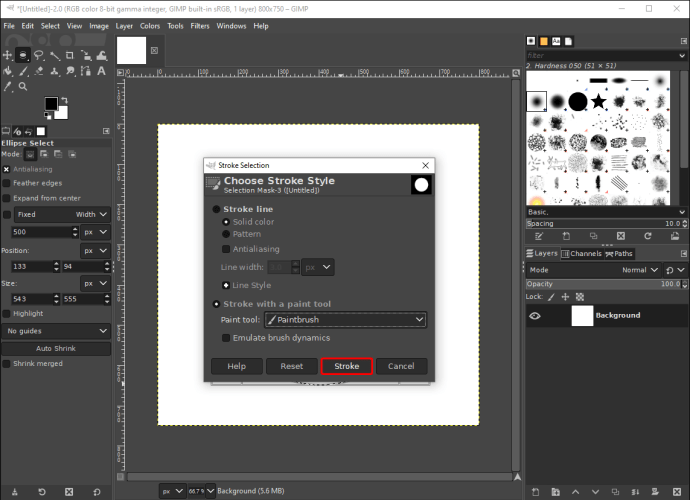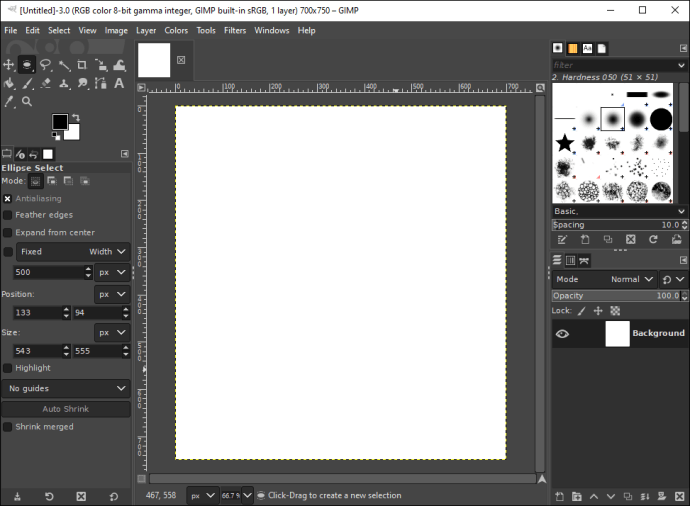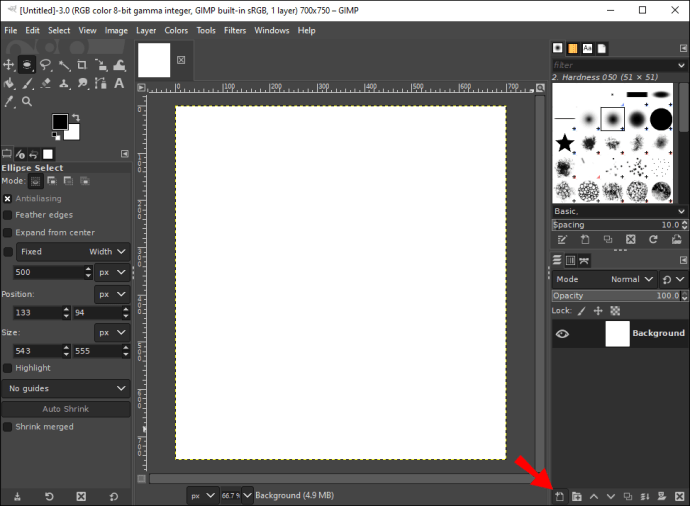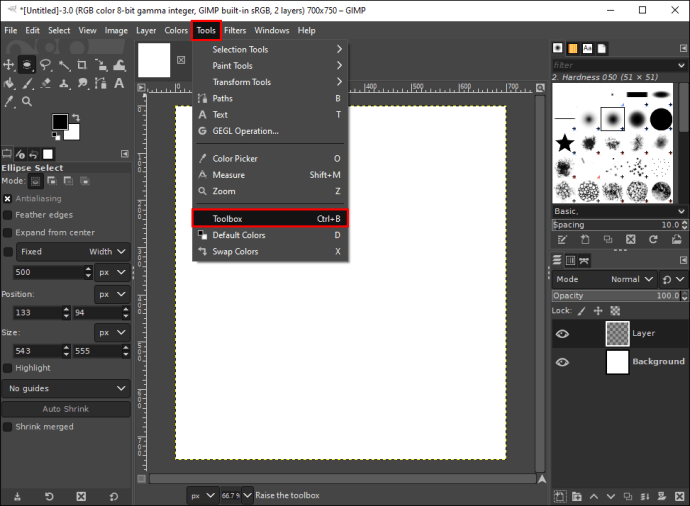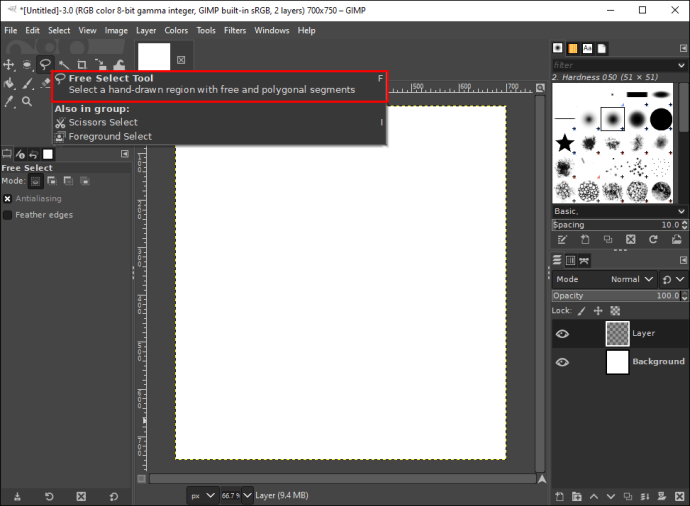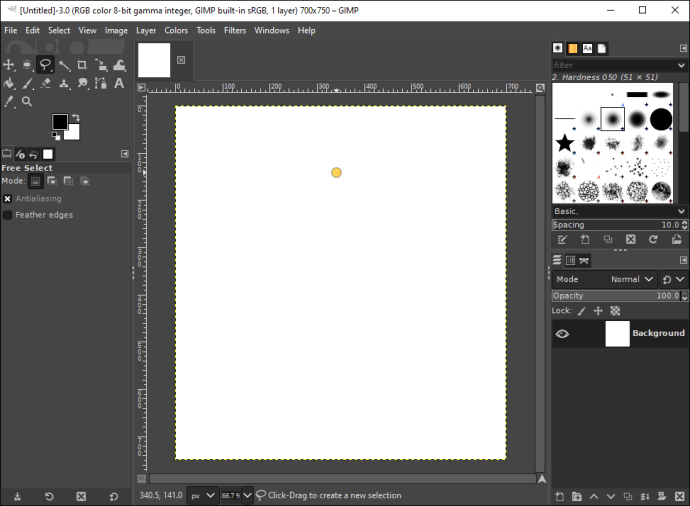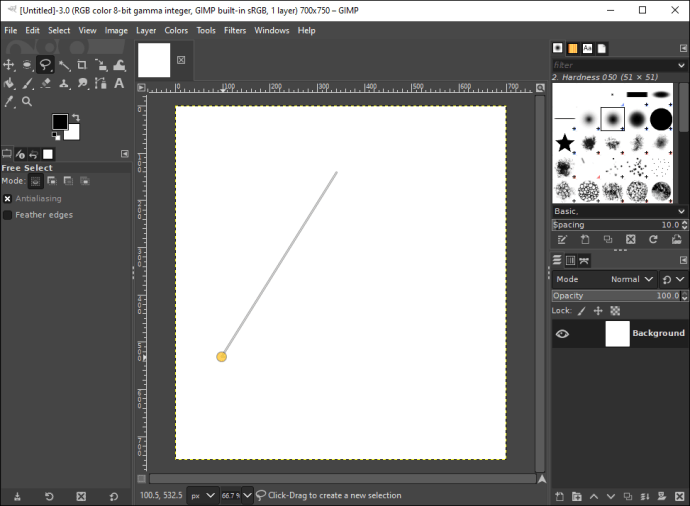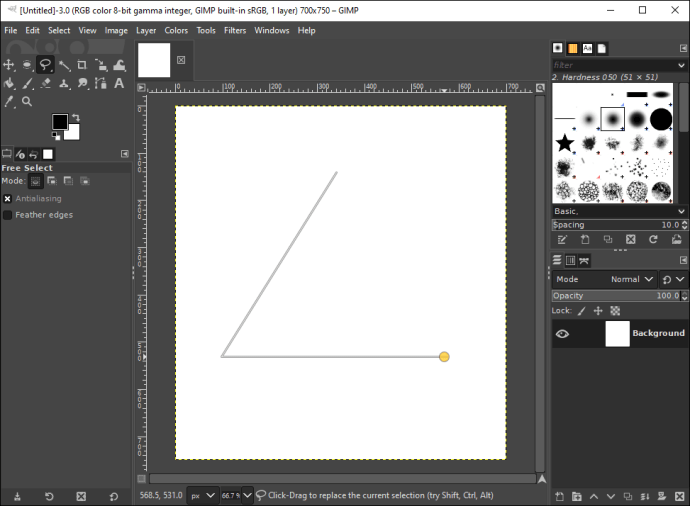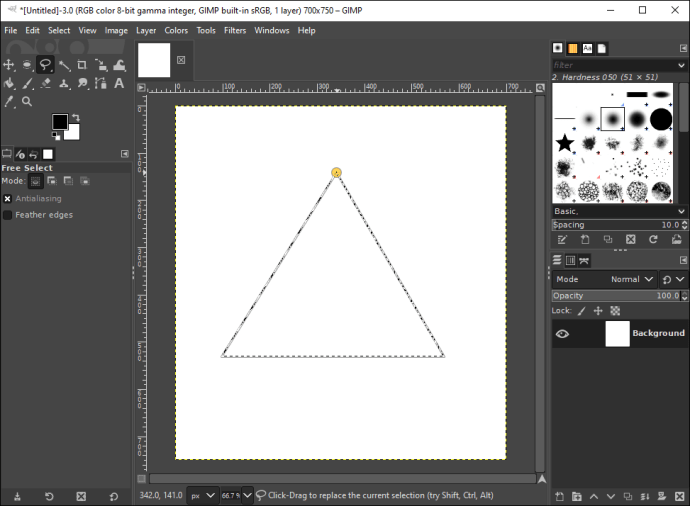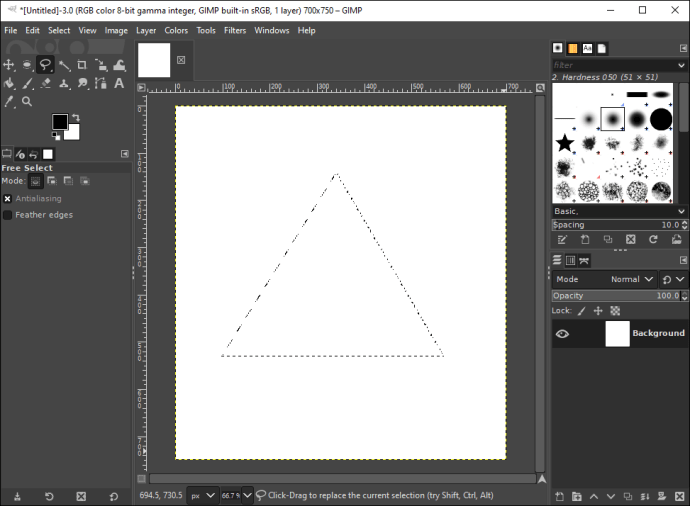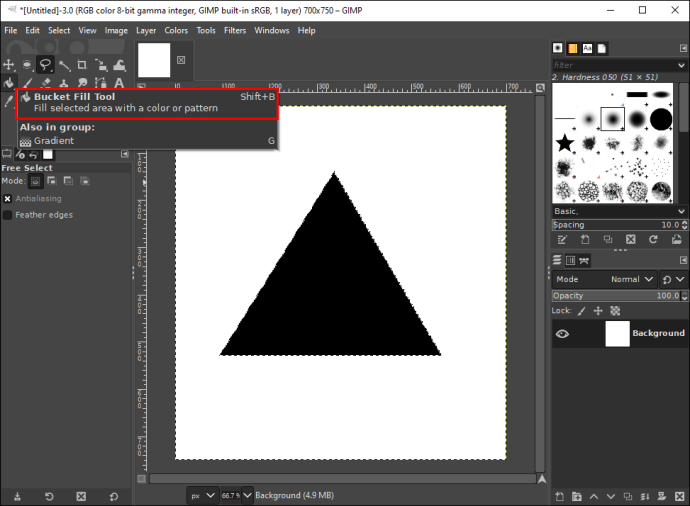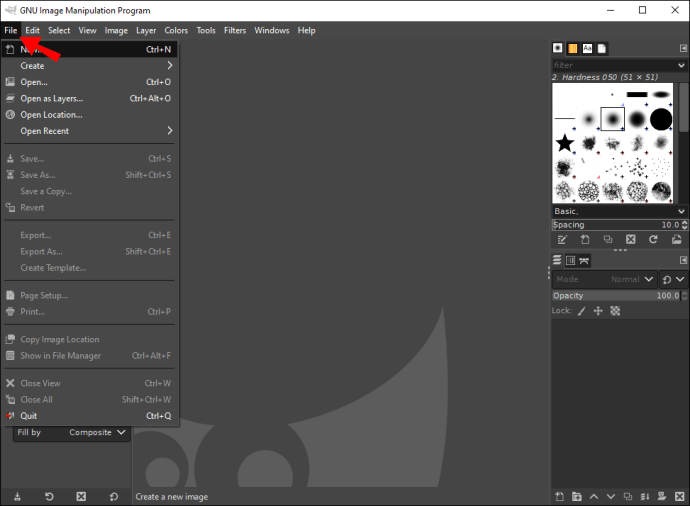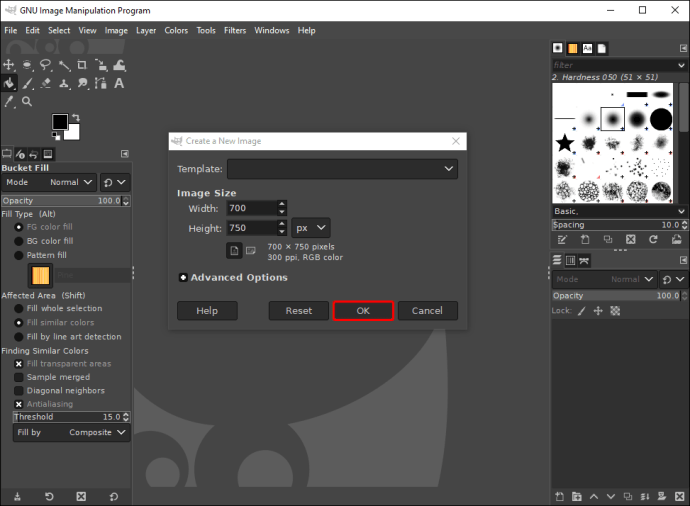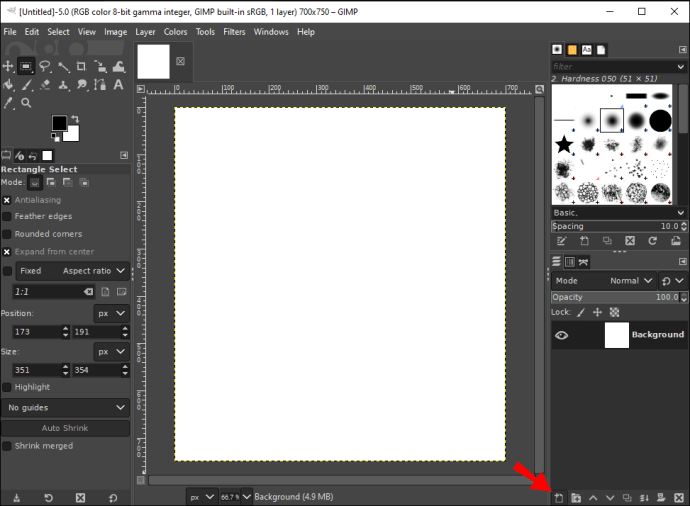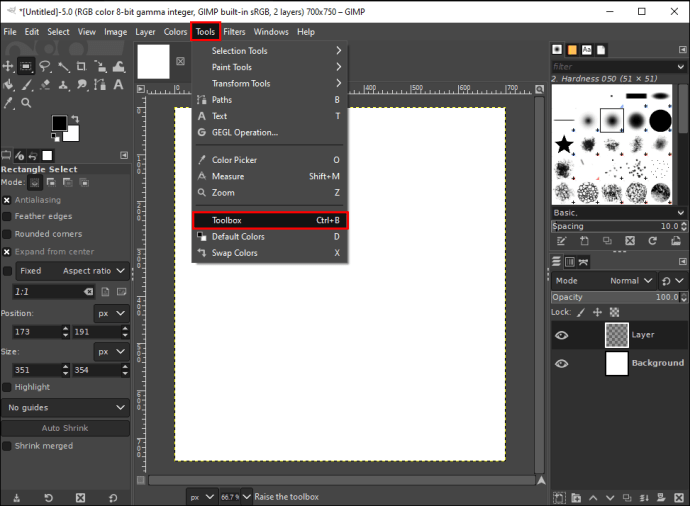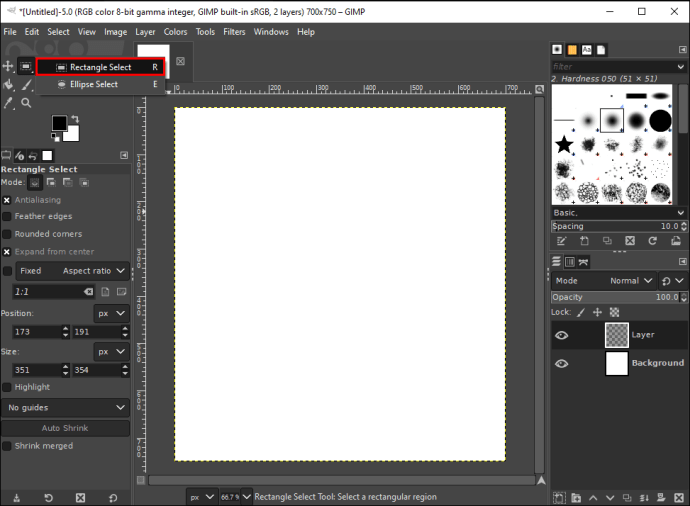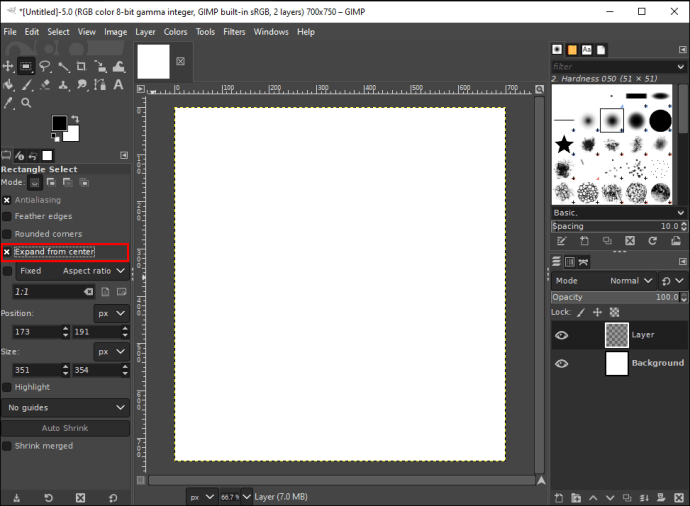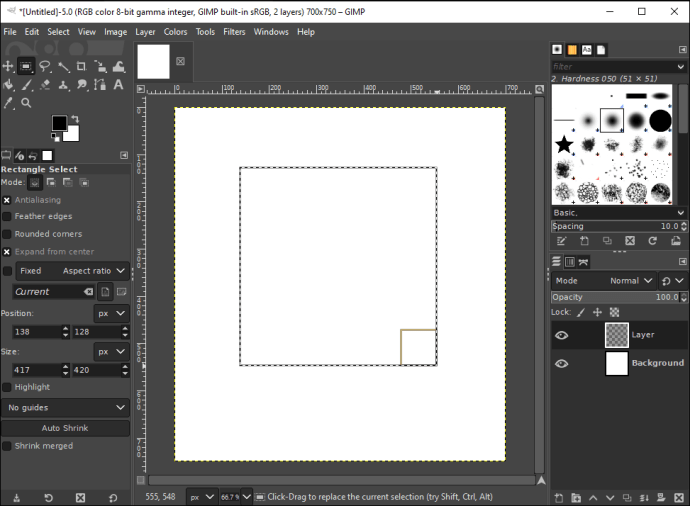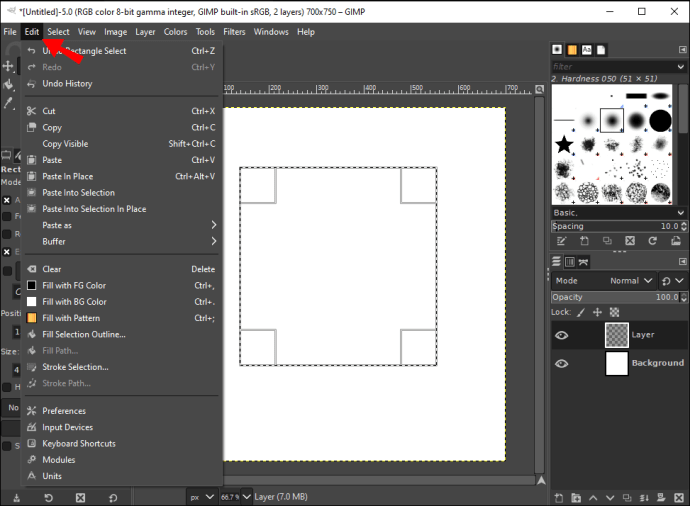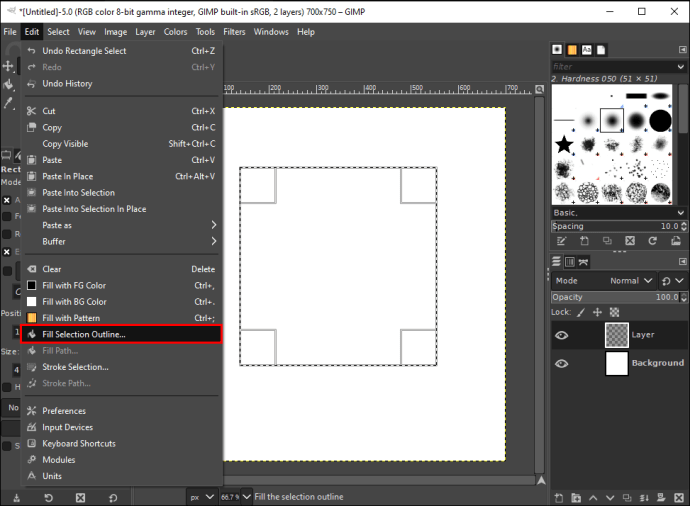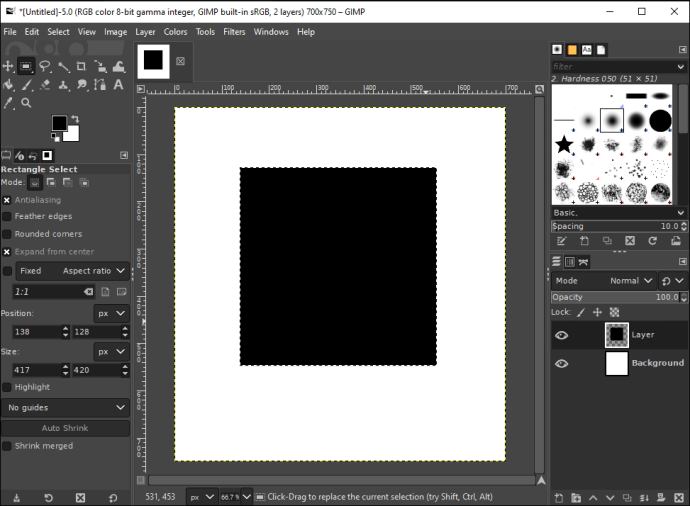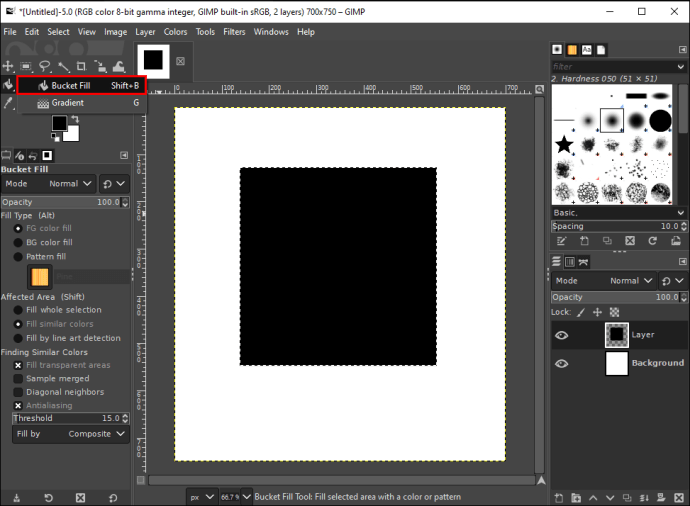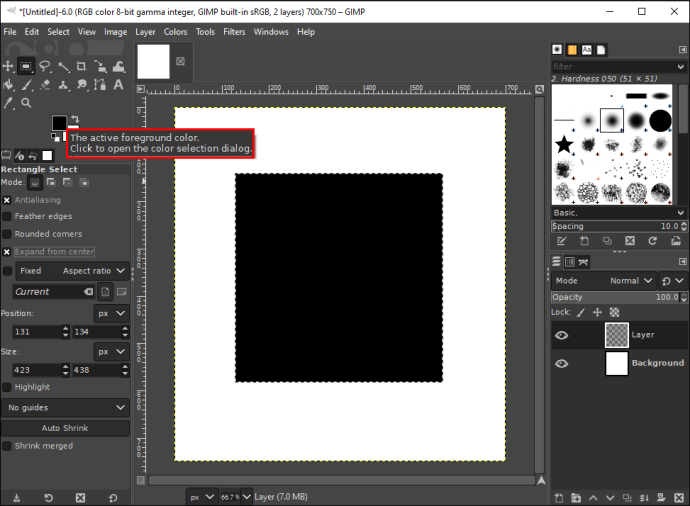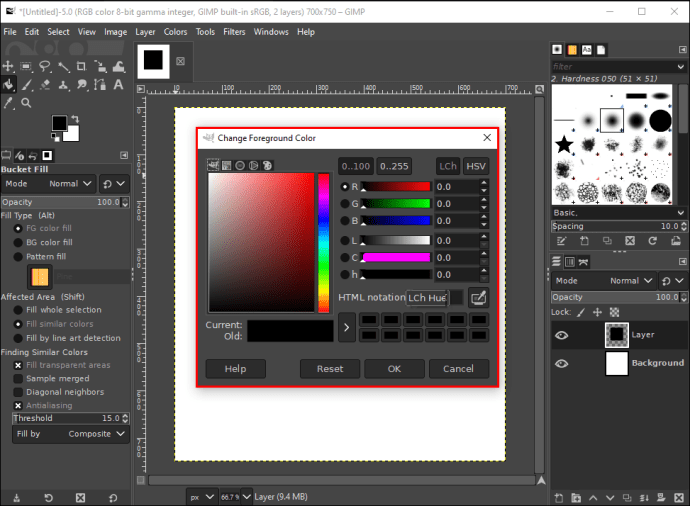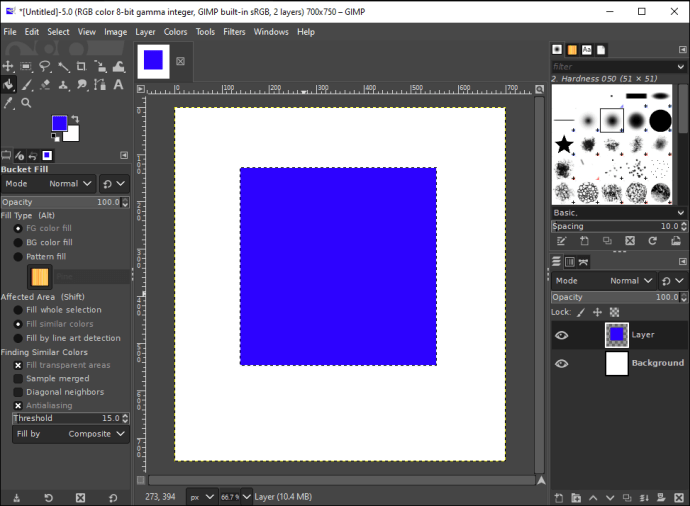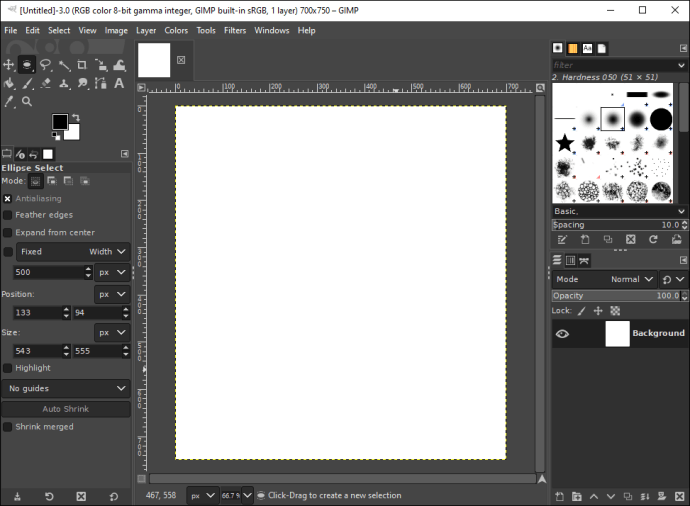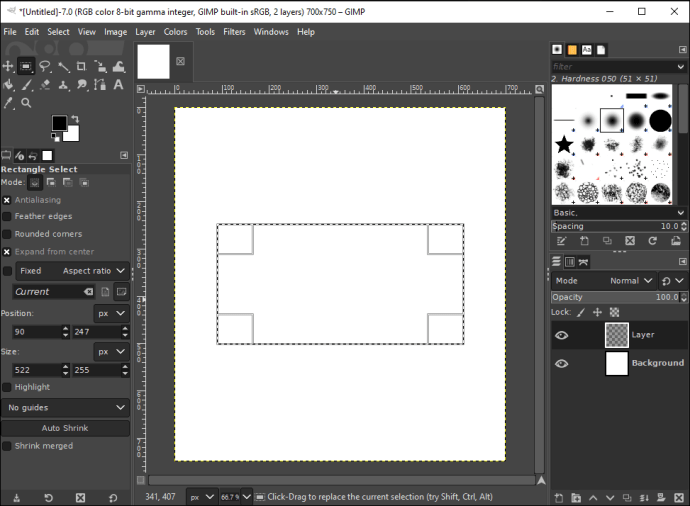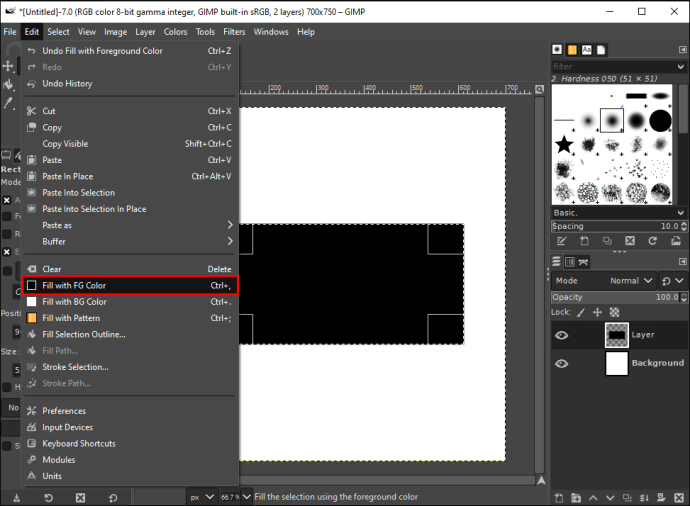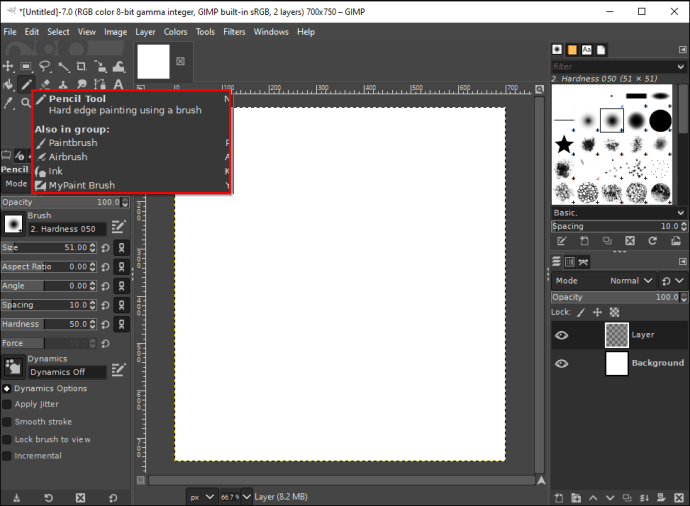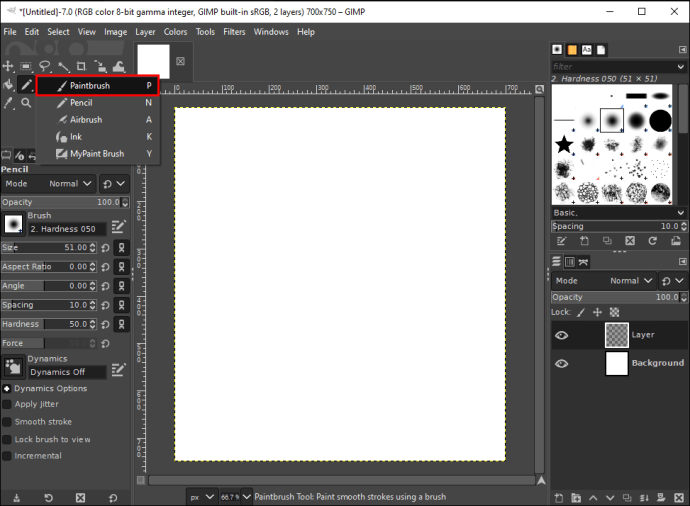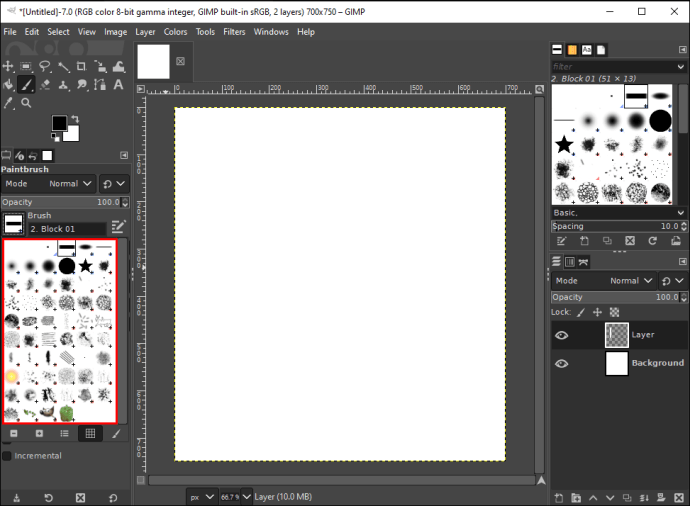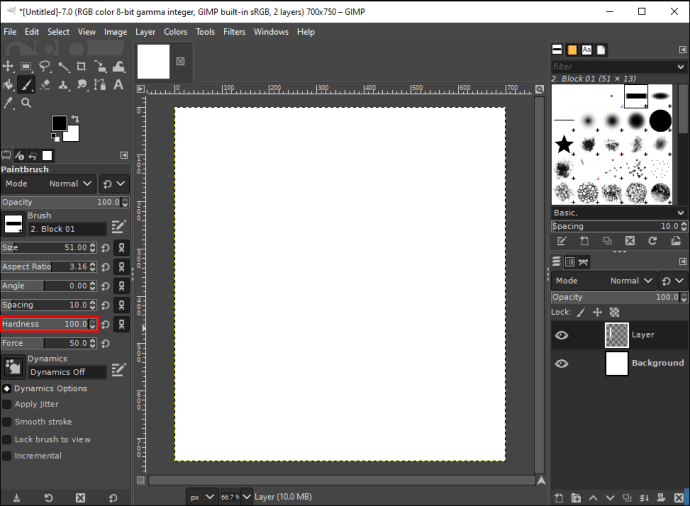Незважаючи на те, що GIMP, програма для редагування зображень, не є програмою для малювання, ви все одно можете використовувати її для створення різних геометричних фігур. Тим не менш, GIMP не має вбудованого інструменту фігури, тому єдиний спосіб створювати фігури в цій програмі – це вручну.

Існує два способи малювати прямі лінії та геометричні фігури в GIMP, і обидва знадобляться вам лише кілька хвилин, щоб вивчити. У цьому посібнику ми покажемо вам, як створити кола, трикутники, квадрати та прямокутники в GIMP за допомогою різних інструментів.
Як зробити коло
Найпростіший спосіб створювати фігури в GIMP – це інструмент «Вибір». Існує два вбудованих інструмента «Вибір»: інструмент «Вибір прямокутника» та інструмент «Вибір країв». Щоб зробити коло, ми скористаємося інструментом «Вибір країв».
Перше, що вам потрібно зробити, це створити новий документ.
- Відкрийте GIMP на своєму комп’ютері.
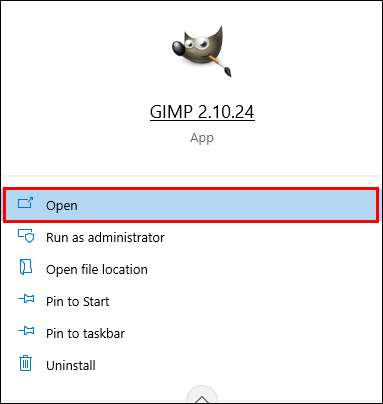
- Виберіть вкладку «Файл» у верхньому лівому куті вікна.
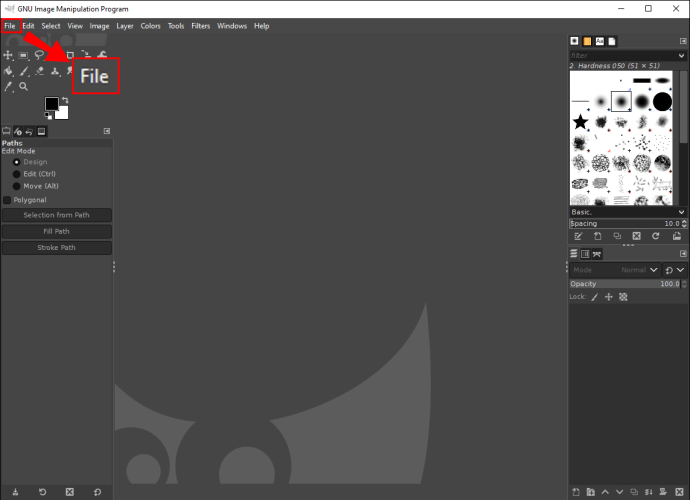
- Натисніть на опцію «Новий» у спадному меню.
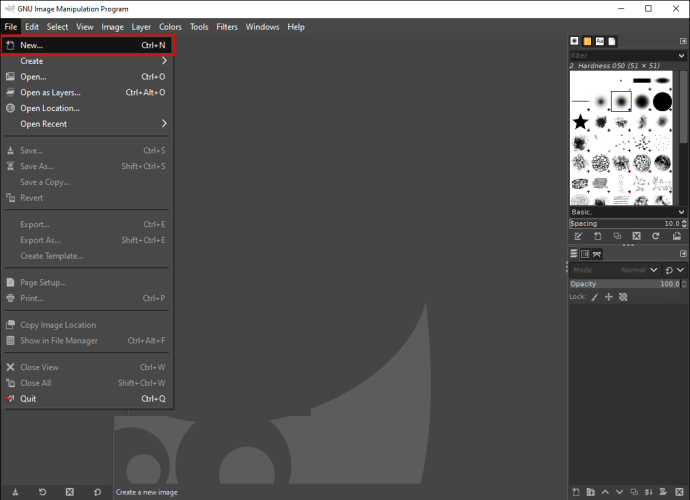
- Виберіть розміри зображення та натисніть кнопку «ОК» у спливаючому вікні.
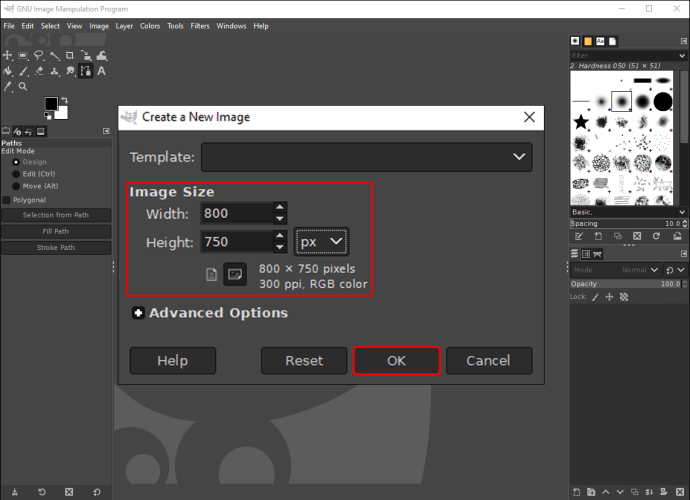
- Перейдіть у нижній правий кут програми та натисніть на піктограму «Створити новий шар».
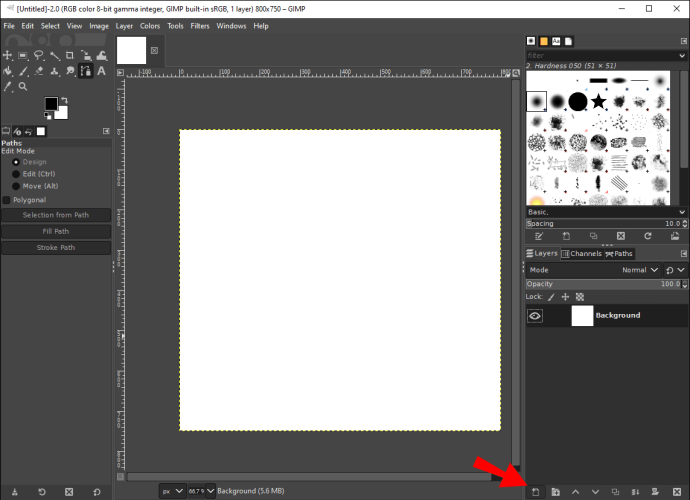
- Виберіть «ОК».
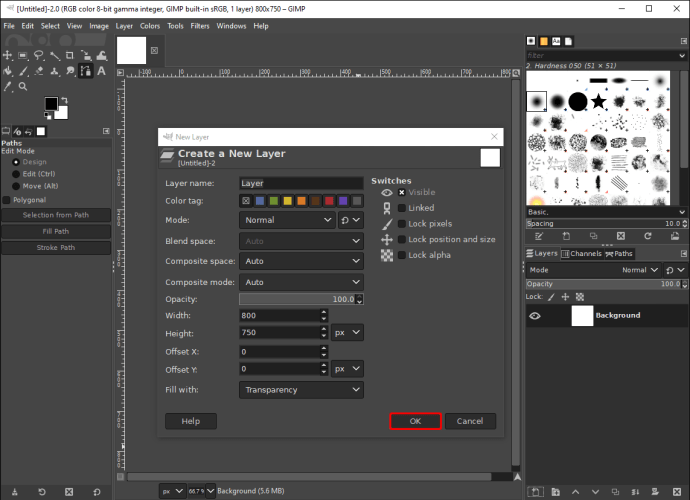
Причина, чому вам потрібно додати новий шар, перш ніж створювати фігуру в GIMP, полягає в тому, щоб ви могли переміщувати фігуру по документу. Якщо ви створите фігуру безпосередньо на фоні, ви не зможете перемістити її пізніше.
Тепер, коли полотно готове, прийшов час зробити коло. Але перш ніж це зробити, нам потрібно вибрати колір переднього плану та колір фону. Ось як це робиться:
- Перейдіть на вкладку «Інструменти» у верхньому меню та виберіть «Інструменти» зі спадного списку.
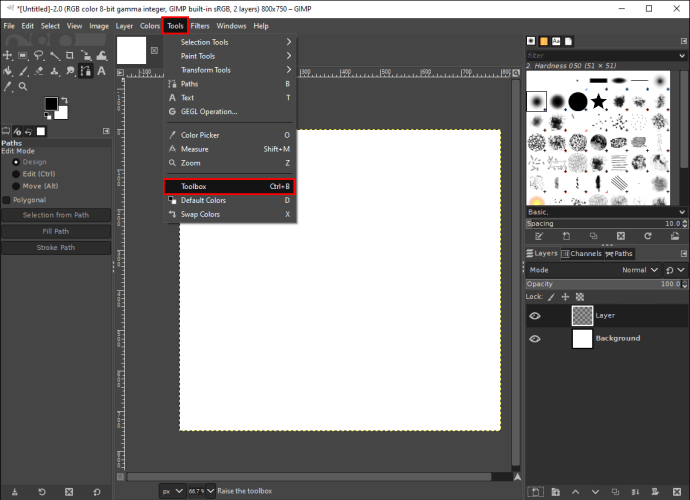
- Знайдіть два кольорові поля під панеллю інструментів на лівій бічній панелі.
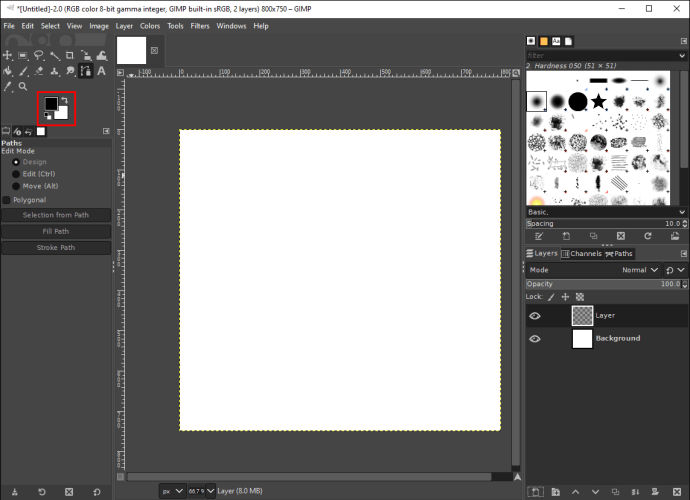
- Виберіть колір переднього плану (колір кола) і колір фону (колір полотна).
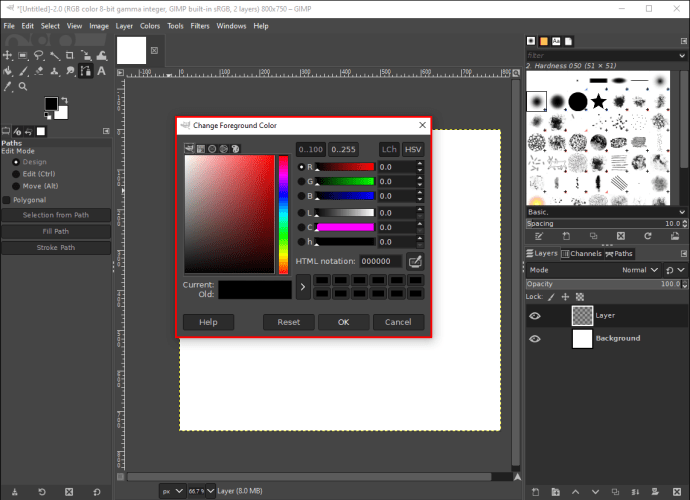
Примітка: кольори переднього плану та фону за замовчуванням чорно-білі.
- На панелі інструментів виберіть «Інструмент вибору крапки».
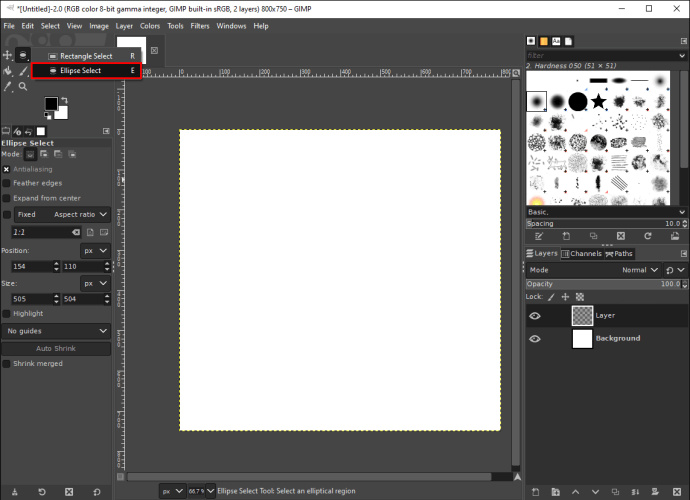
- Натисніть на полотно та перетягніть край кола, щоб зробити його потрібного розміру.
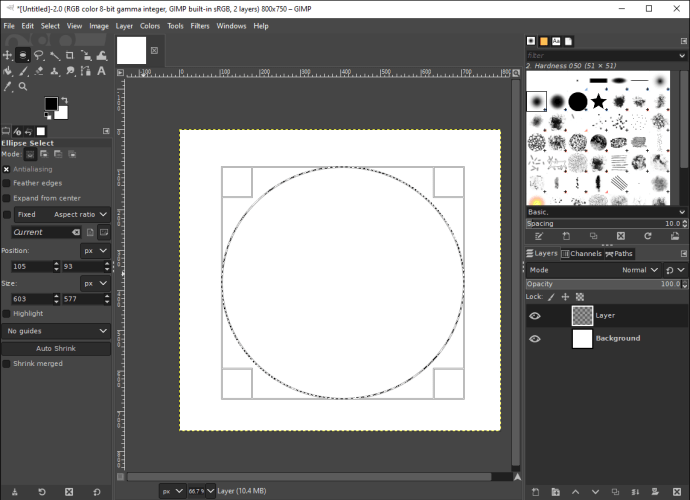
- Перейдіть до вкладки «Редагувати» вище.
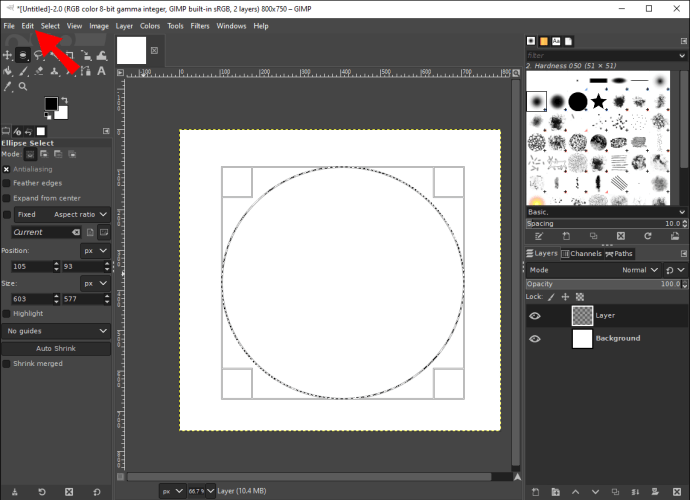
- Виберіть «Заливка кольором FG» зі списку параметрів.
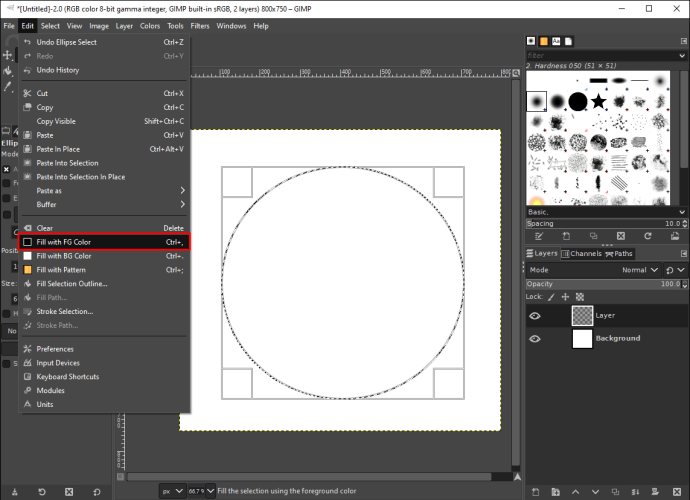
Ваше коло з’явиться на полотні. Ви можете використовувати інструмент Еліпсис Вибір, щоб зробити круглі або овальні форми. Якщо ви хочете створити коло, яке є лише контуром (без кольору заливки), вам потрібно зробити ось що:
- Виберіть «Інструмент вибору крапки» з панелі інструментів.
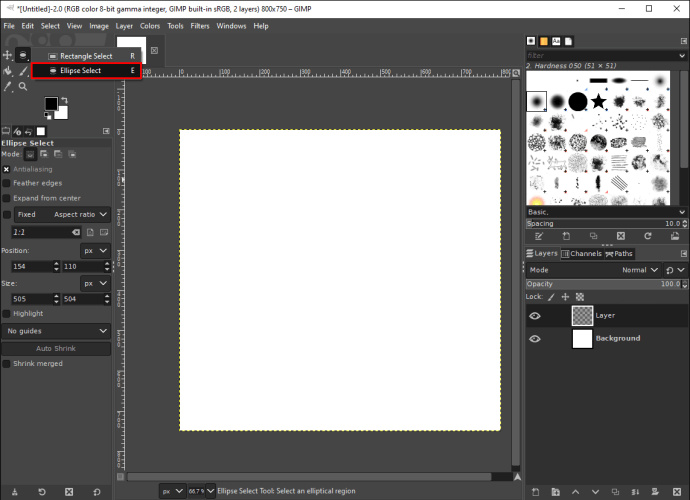
- Намалюйте коло на полотні, клацнувши по ньому та перетягнувши лінію.
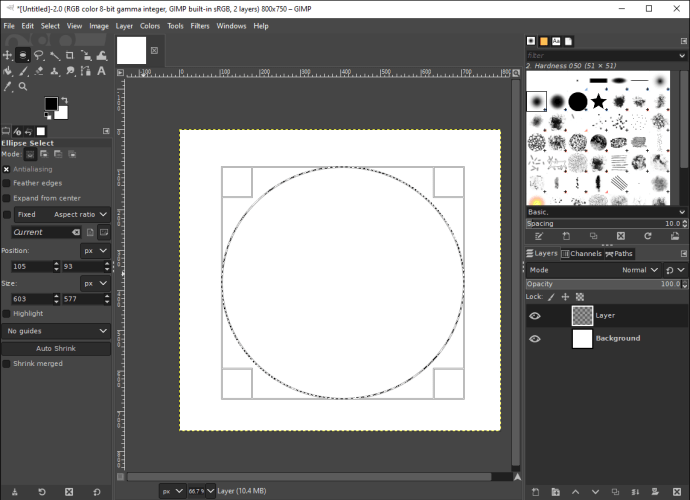
- Знову перейдіть на вкладку «Редагувати».
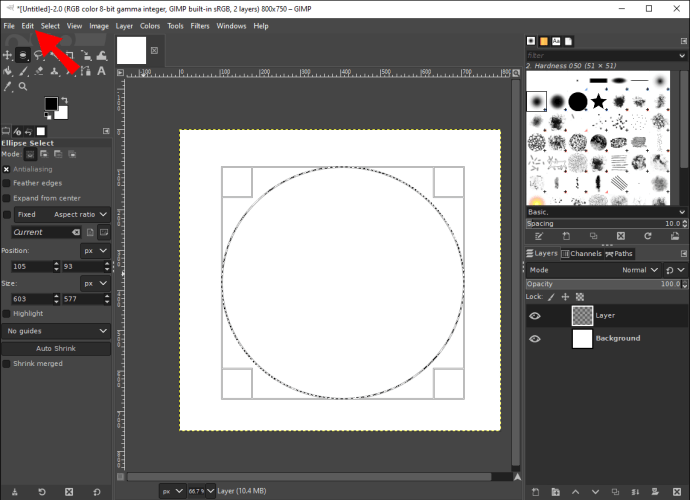
- Виберіть «Вибір обведення…» зі списку параметрів.
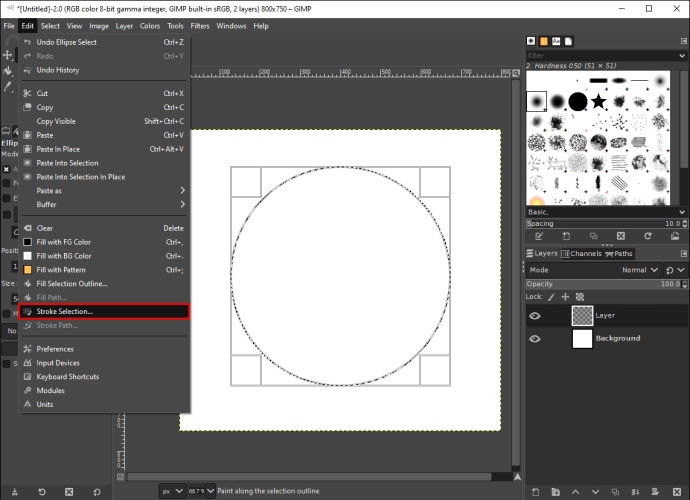
- Виберіть тип лінії обведення (суцільний колір, візерунок або згладжування).
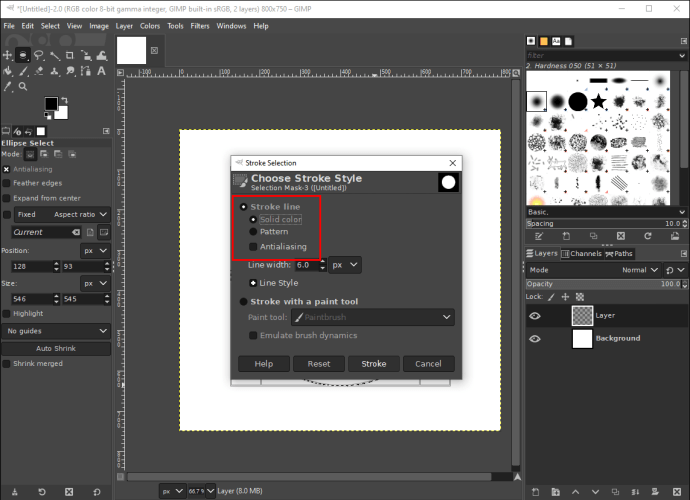
- Визначте ширину лінії.
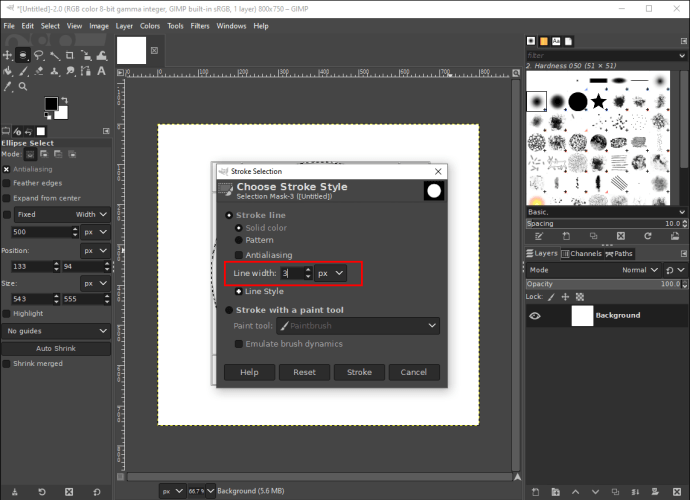
- Клацніть на полі «Обведення інструментом фарбування».

- Виберіть «Інструмент фарбування».
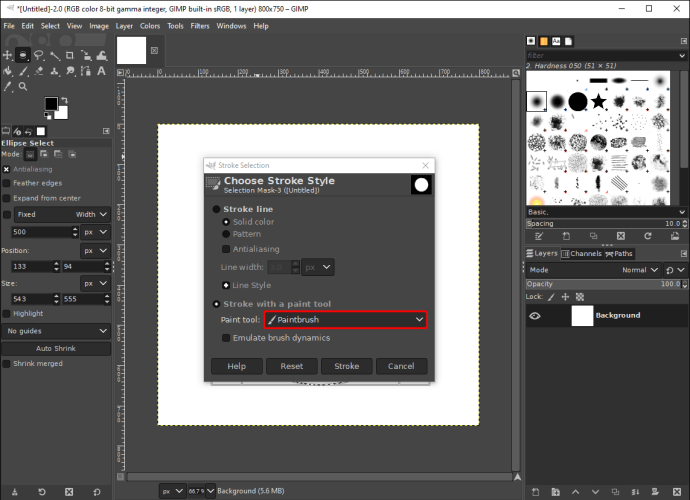
- Виберіть кнопку «Обведення».
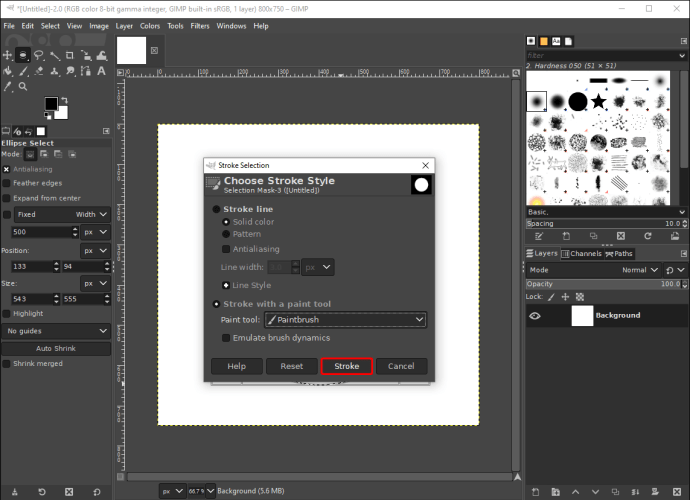
Коло матиме лише контур із кольором переднього плану, який ви вибрали. Якщо ви хочете змінити розміри кола після того, як ви його зробили, просто клацніть на його межі та перетягніть його, доки ви не будете задоволені розміром.
Як зробити трикутник
GIMP дозволяє створювати фігури лише за допомогою інструмента «Вибір прямокутника та крапки». Оскільки інструменту вибору для створення трикутників немає, це трохи складніше. Інструмент, який вам знадобиться, щоб створити трикутник, — це інструмент вільного вибору. Виконайте наведені нижче дії, щоб дізнатися, як це робиться:
- Відкрийте нове порожнє полотно в GIMP.
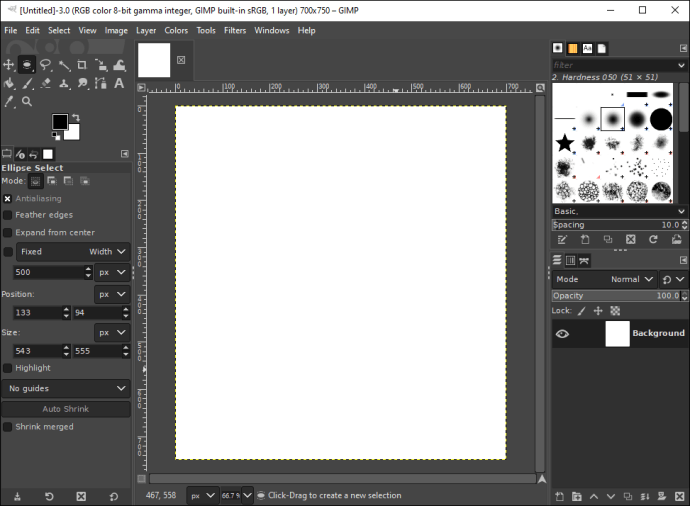
- Створіть новий шар, натиснувши на значок «+».
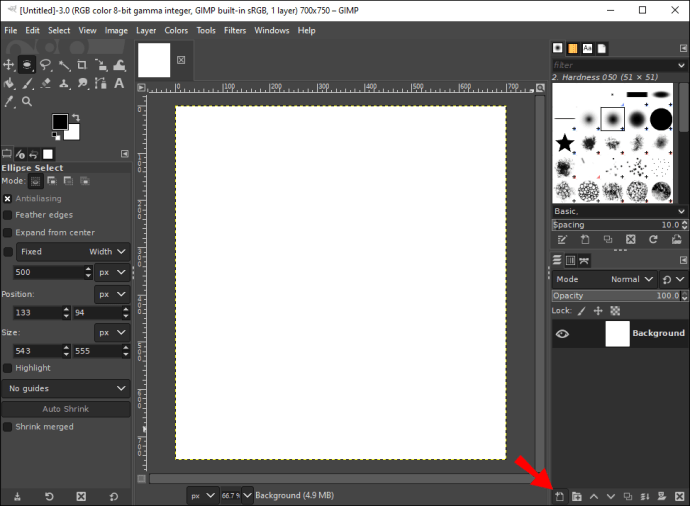
- Перейдіть до «Інструменти» у верхньому меню та виберіть «Панель інструментів».
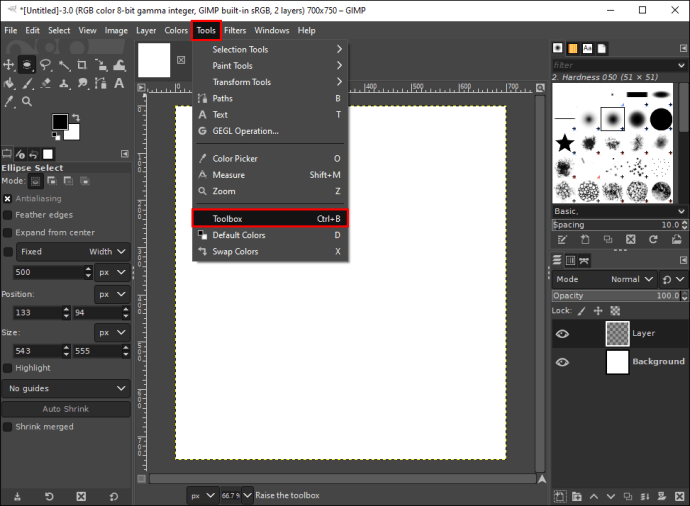
- Натисніть «Інструмент безкоштовного вибору» на панелі інструментів на лівій бічній панелі.
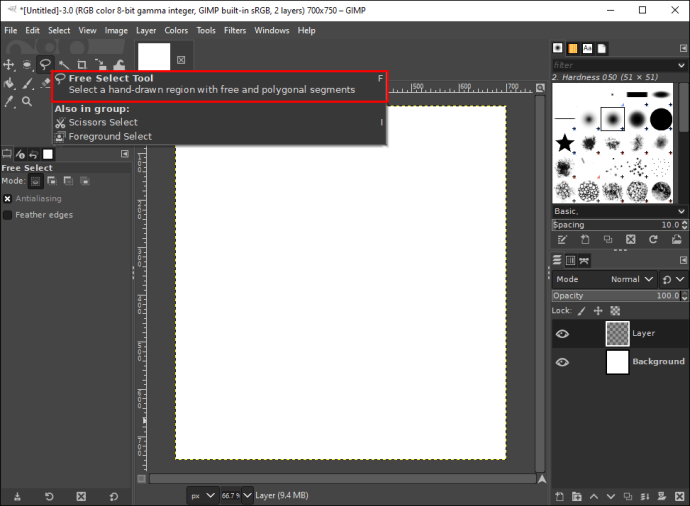
- Клацніть лівою кнопкою миші на порожньому полотні, щоб почати перший рядок.
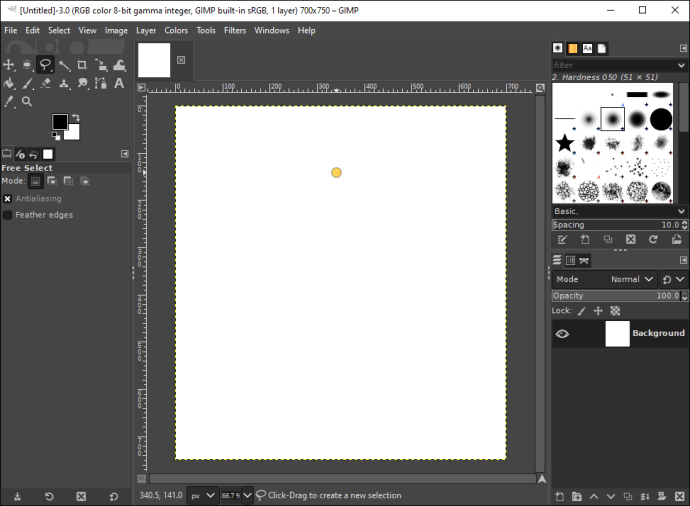
- Клацніть правою кнопкою миші, щоб звільнити його.
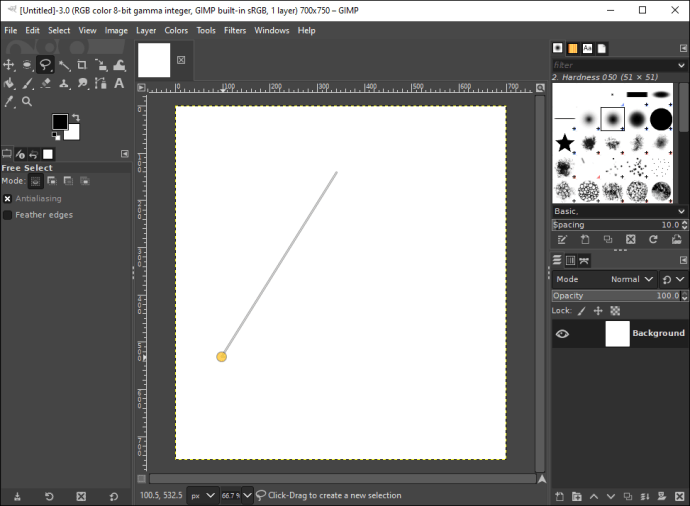
- Знову клацніть лівою кнопкою миші, щоб створити другу сторону трикутника.
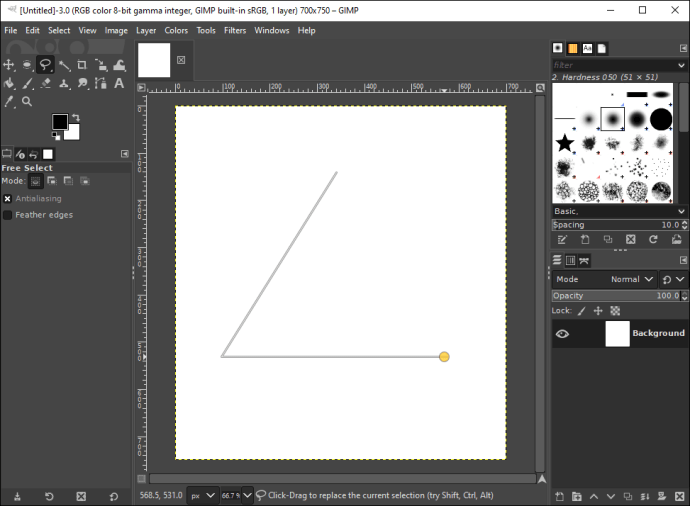
- Повторюйте цей процес, поки не з’єднаєте всі три рядки.
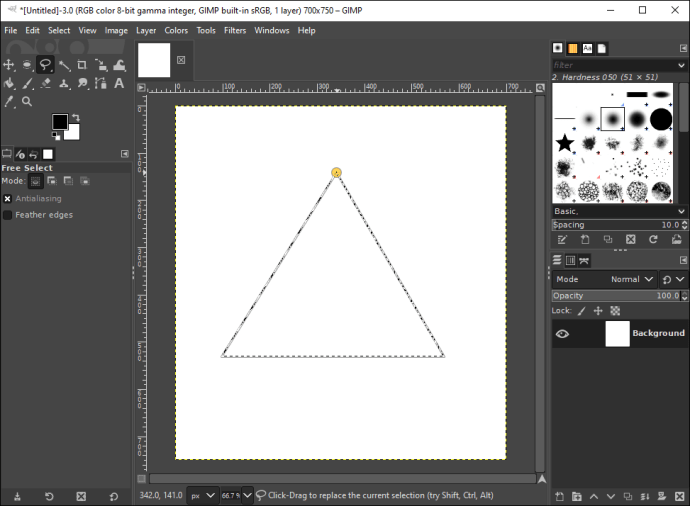
- Натисніть «Enter» на клавіатурі, щоб вибрати трикутник.
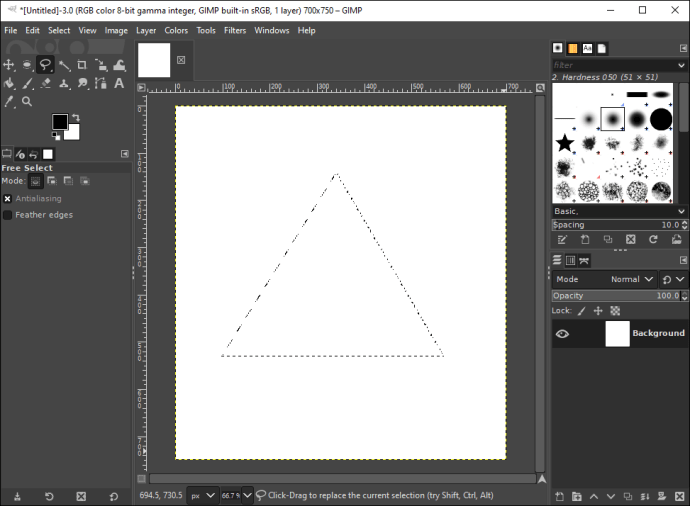
- Перейдіть до інструменту «Бакет» і натисніть на трикутник, щоб розфарбувати його.
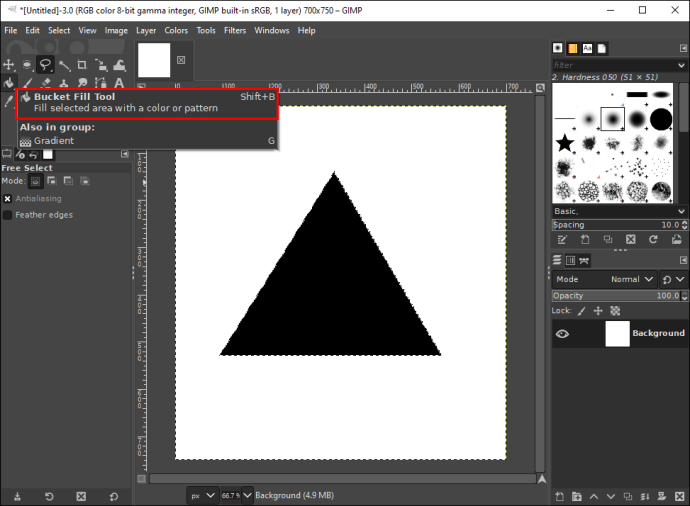
Це все. Ви успішно намалювали трикутник у GIMP.
Як зробити квадрат
Створення квадрата в GIMP не складніше, і це займе у вас лише секунди. Ось що вам потрібно зробити:
- Відкрийте GIMP і виберіть «Файл» у верхньому меню.
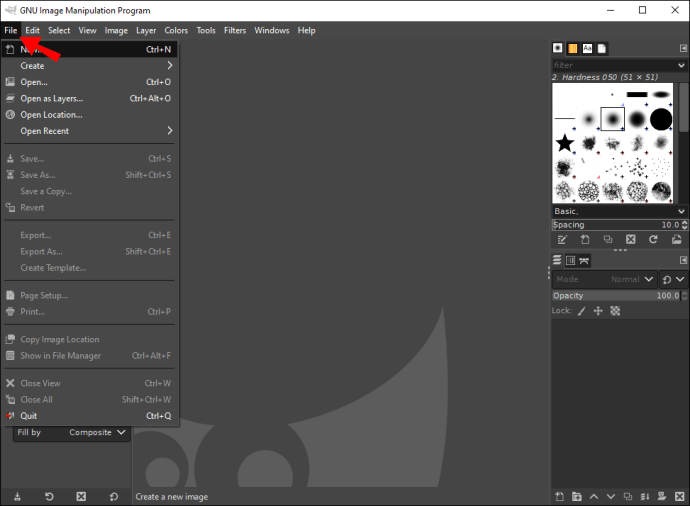
- Перейдіть до параметра «Новий» і виберіть «ОК», щоб відкрити порожній документ.
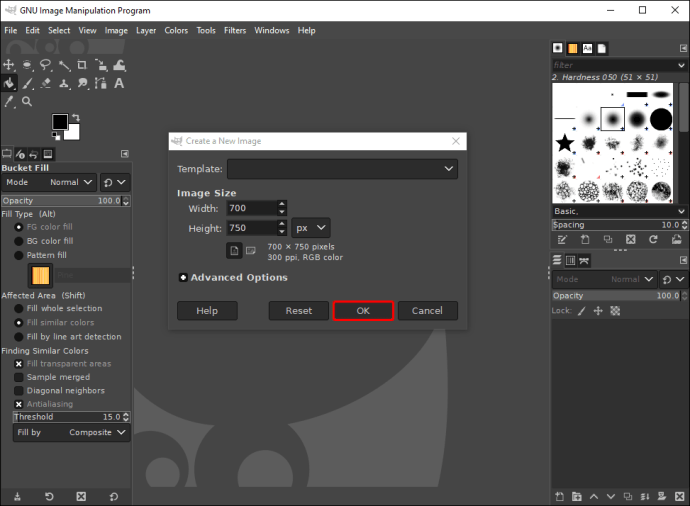
- Натисніть на піктограму «Створити новий шар» у нижньому правому куті GIMP.
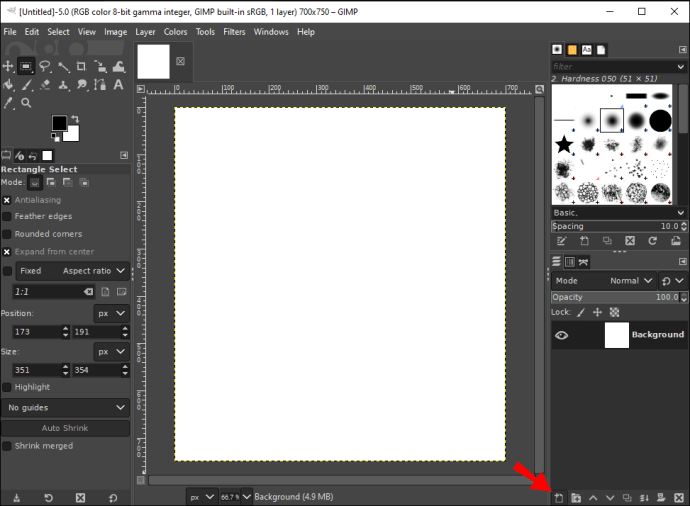
- Перейдіть до «Інструменти» у верхньому меню та виберіть «Панель інструментів».
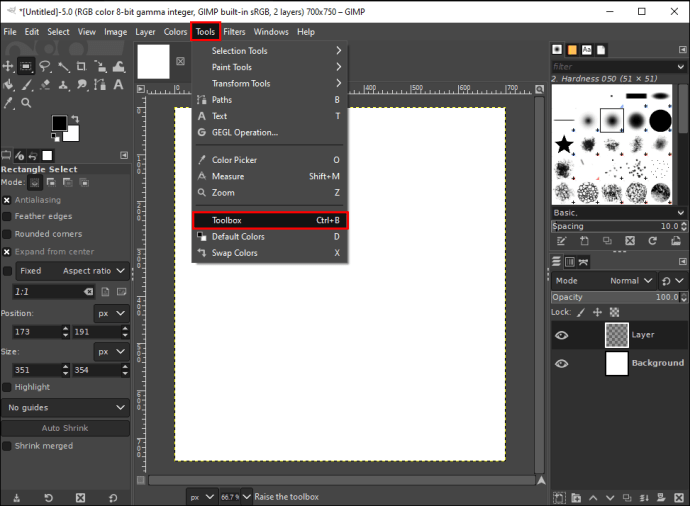
- Перейдіть до інструменту «Вибір прямокутника» на лівій бічній панелі.
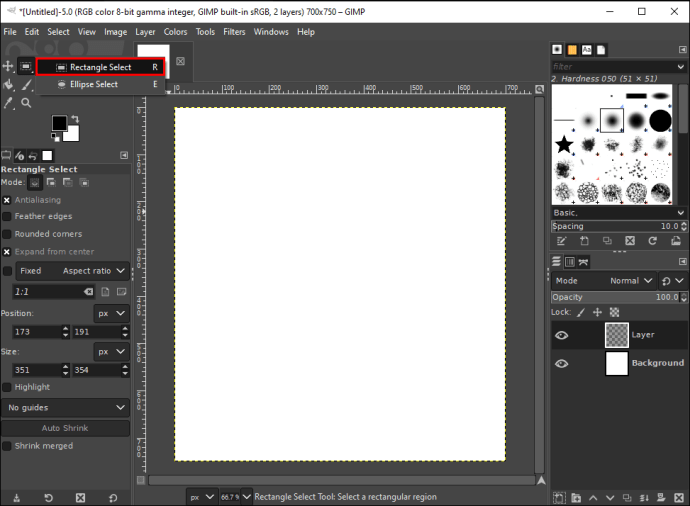
- Натисніть на поле «Розгорнути з центру» у нижньому лівому куті.
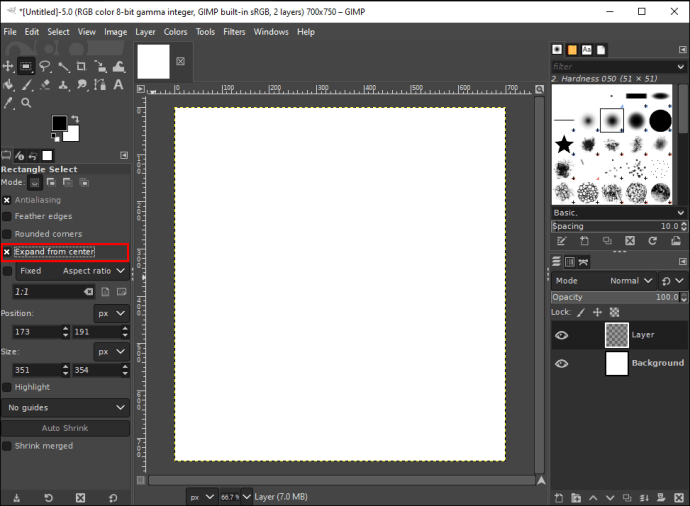
- Клацніть на порожньому полотні та створіть квадратний інструмент, перетягнувши його межі.
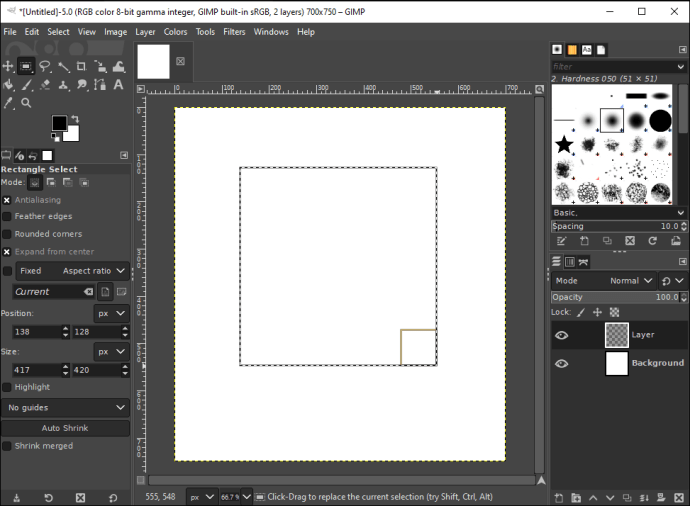
- Перейдіть до «Редагувати» на верхній панелі інструментів.
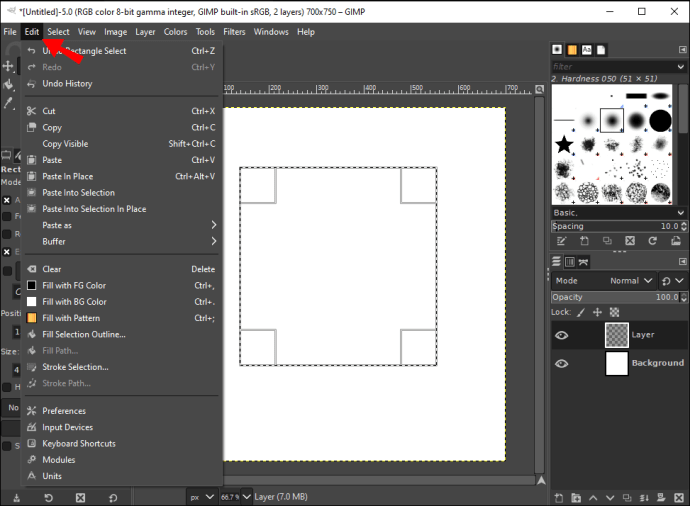
- У спадному списку виберіть опцію «Заповнити контур виділення».
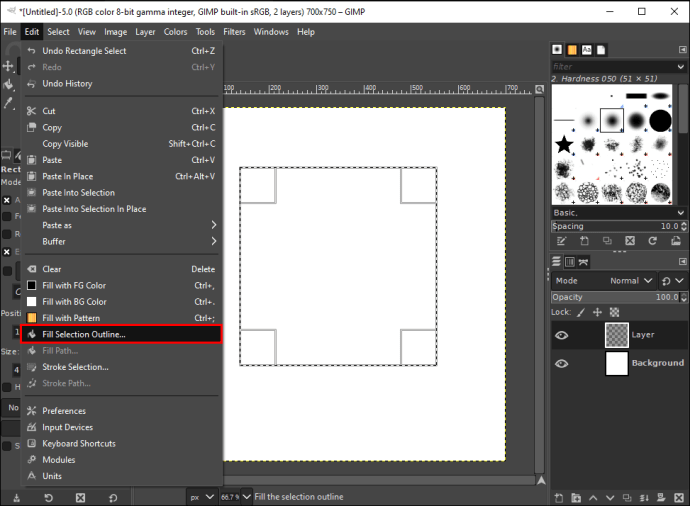
- У спливаючому вікні натисніть «Сповільний колір».
Квадрат одразу буде забарвлений у колір переднього плану за замовчуванням, який є чорним. Якщо ви хочете змінити колір квадрата, ось як це робиться:
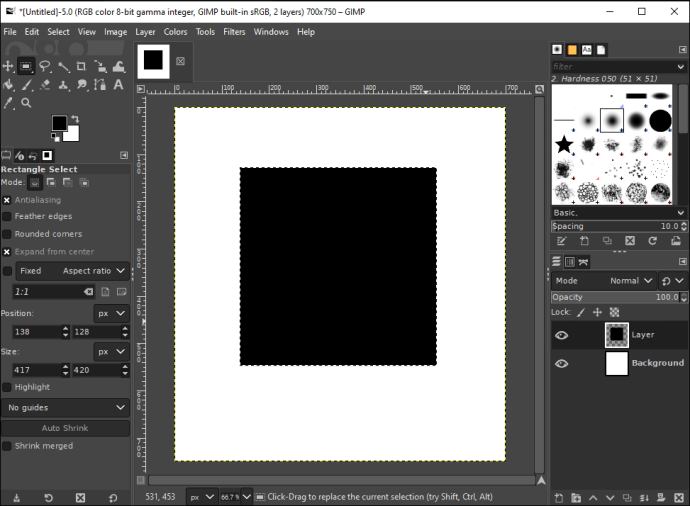
- Виберіть «Інструмент Bucket Tool» на панелі інструментів.
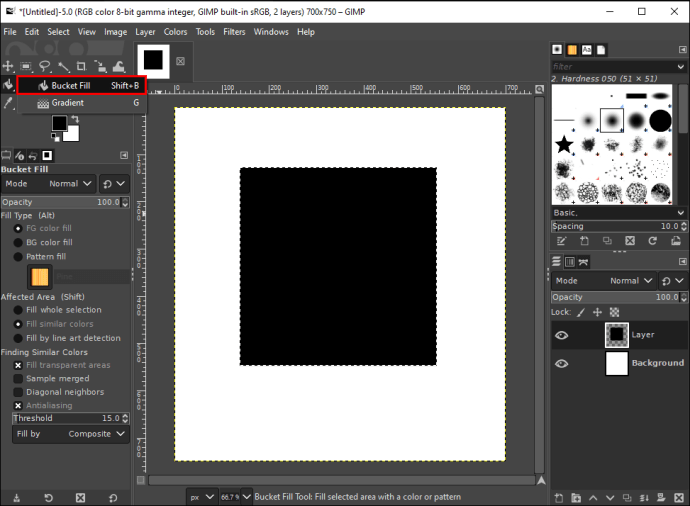
- Натисніть на поле кольору переднього плану.
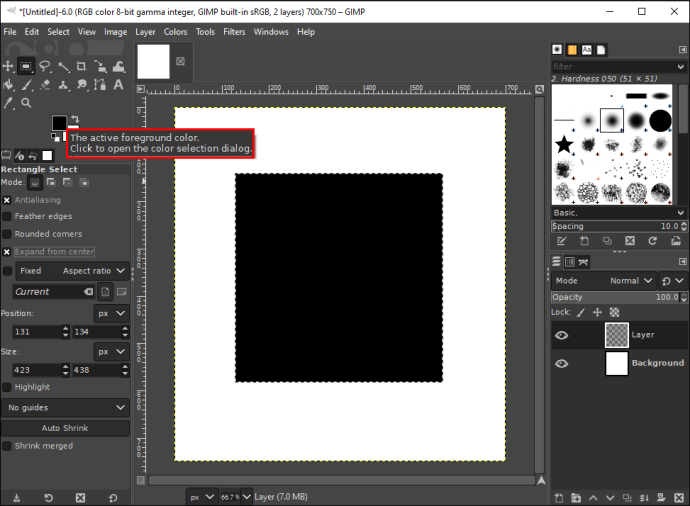
- Виберіть новий колір для квадрата та натисніть «ОК».
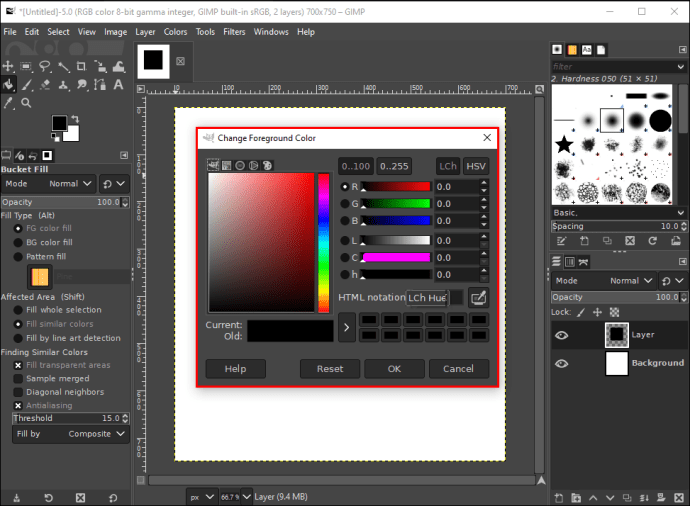
- Натисніть на квадрат, щоб розфарбувати його.
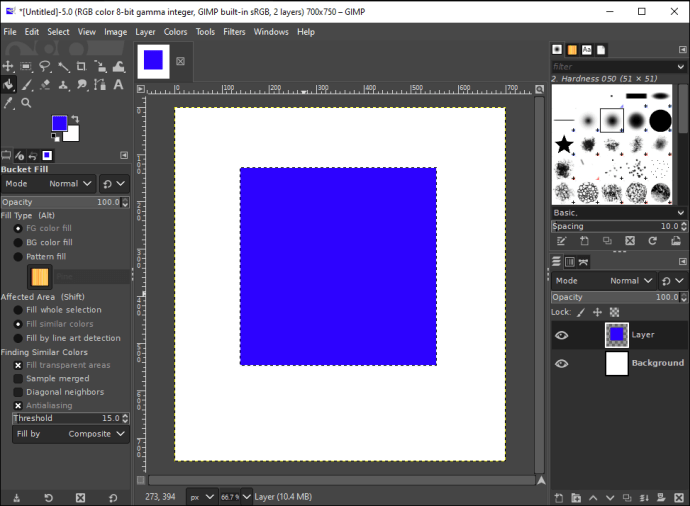
Якщо ви хочете створити ідеальний квадрат, ви можете встановити фіксоване співвідношення сторін на панелі інструментів. Ви можете зробити це, перейшовши в нижній лівий кут GIMP і натиснувши стрілку вниз поруч із «Співвідношення сторін». Щоб зробити квадрат, виберіть співвідношення сторін 1:1.
Як зробити прямокутник
Створення прямокутника в GIMP дуже схоже на створення квадратів. Давайте подивимося, як це робиться:
- Запустіть GIMP і виберіть вкладку «Файл» у верхньому лівому куті програми.
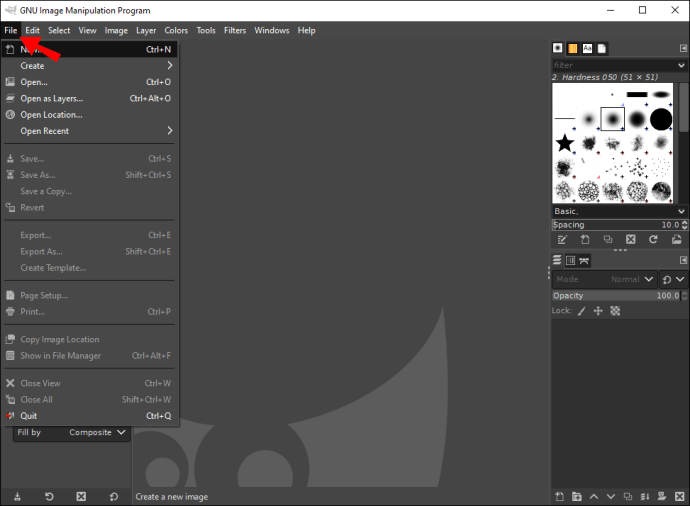
- Відкрийте новий порожній документ.
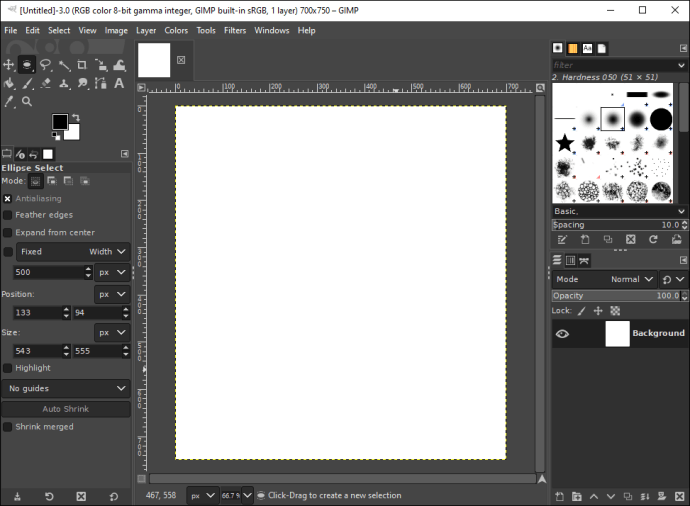
- Перейдіть до «Створити новий шар» у нижньому правому куті.
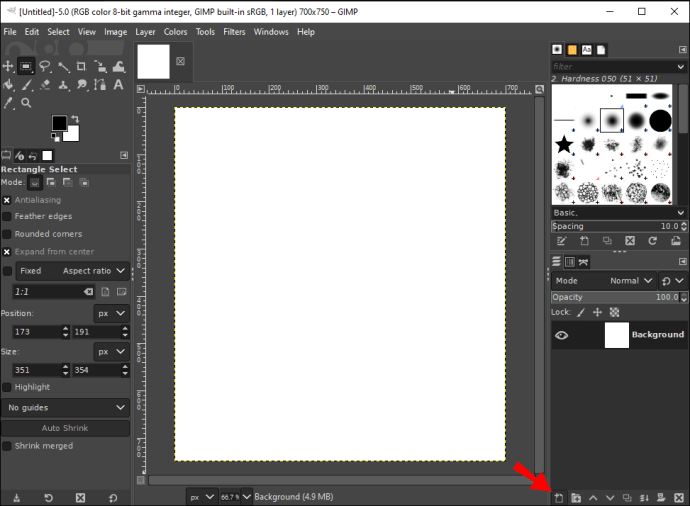
- Далі перейдіть до «Інструменти» та виберіть «Інструменти» зі спадного меню.
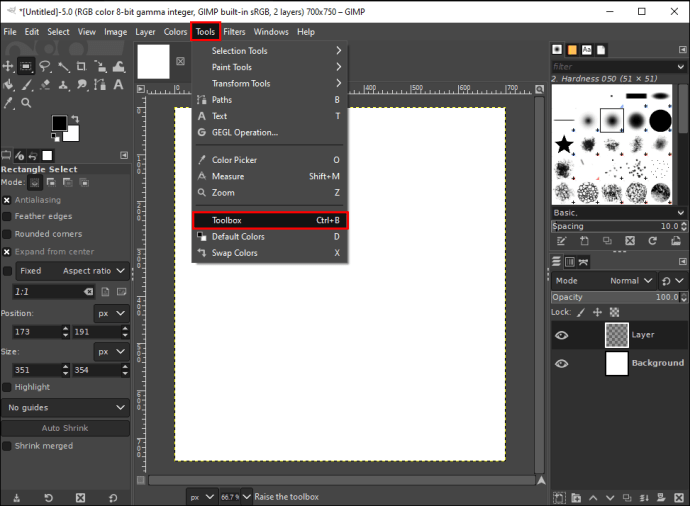
- Виберіть інструмент «Вибір прямокутника».
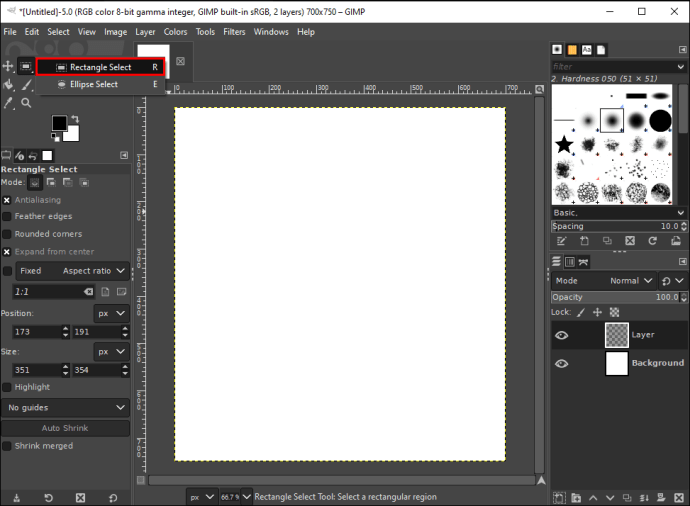
- Установіть прапорець «Розгорнути з центру».
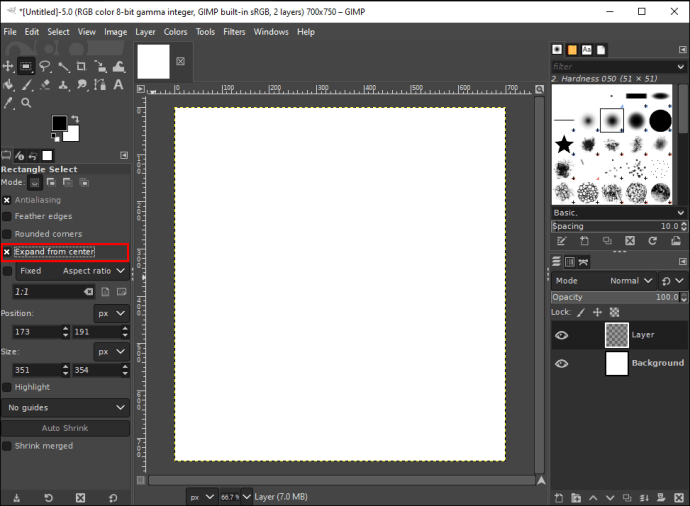
- Натисніть на полотно і перетягніть краї до потрібної довжини.
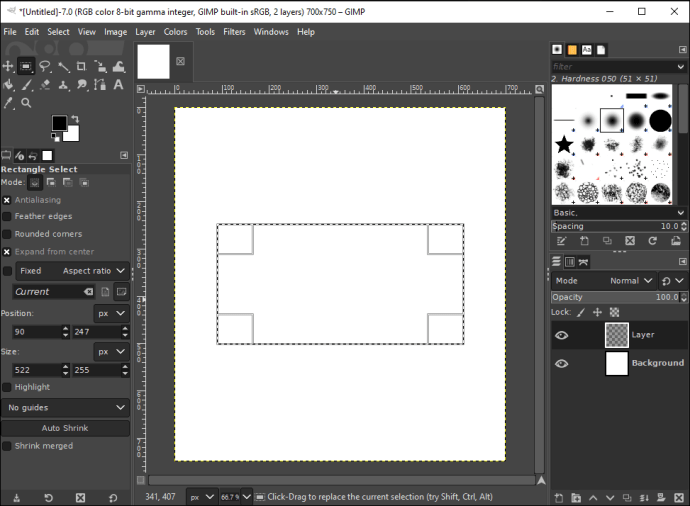
- Перейдіть до «Редагувати» і виберіть «Заповнити кольором FG».
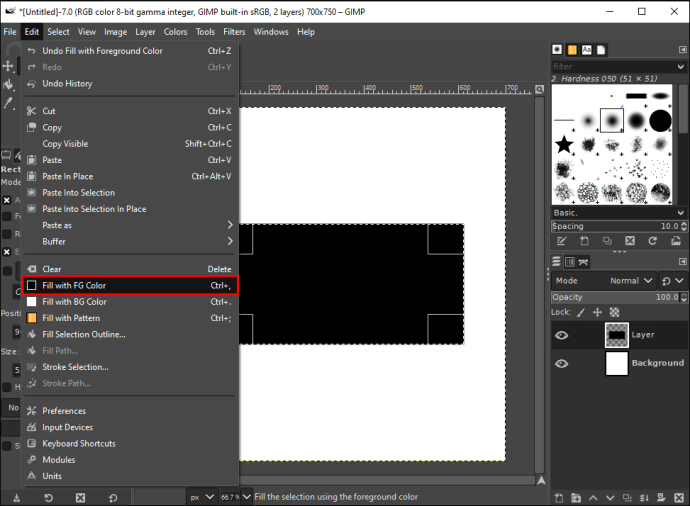
Інший спосіб створити прямокутники або будь-яку іншу форму в GIMP - це інструмент «Пензель». Ось як це робиться:
- На панелі інструментів знайдіть «Інструмент олівець».
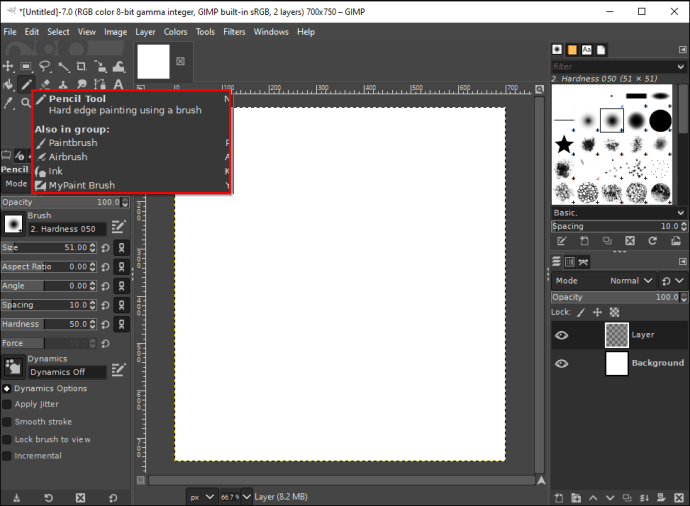
- Виберіть значок «Пензлик» у меню параметрів «Інструменти».
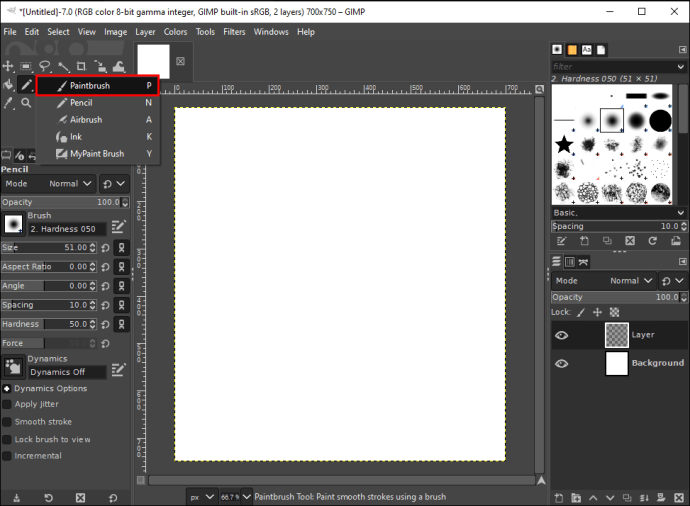
- Знайдіть «Тип пензля», який підходить саме вам.
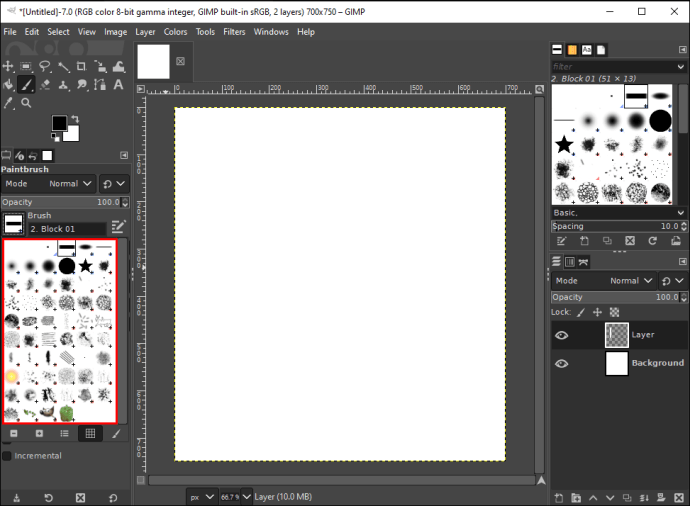
- У розділі «Твердість» виберіть «100».
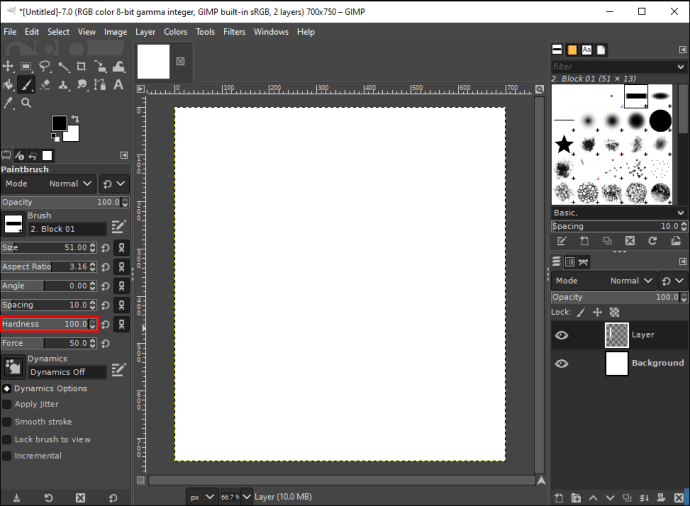
- Змініть висоту і вагу прямокутника.
- Клацніть на полотні та перетягніть край, доки не отримаєте потрібний розмір прямокутника.
- Клацніть лівою кнопкою миші на прямокутнику, щоб зберегти його.
Створюйте лінії та фігури в GIMP
GIMP може здатися досить складним для початківців користувачів. Але як тільки ви впораєтеся з цим, ви можете використовувати цю програму для створення кіл, квадратів, трикутників, прямокутників та будь-якої іншої фігури, яку ви можете придумати.
Ви коли-небудь створювали фігуру в GIMP? Чи використовували ви якісь із методів, які ми розглянули в цьому посібнику? Дайте нам знати в коментарях.